Page 1

Wind Box DE520 / DC520
MS-6681 (V1.X) süsteem
Page 2
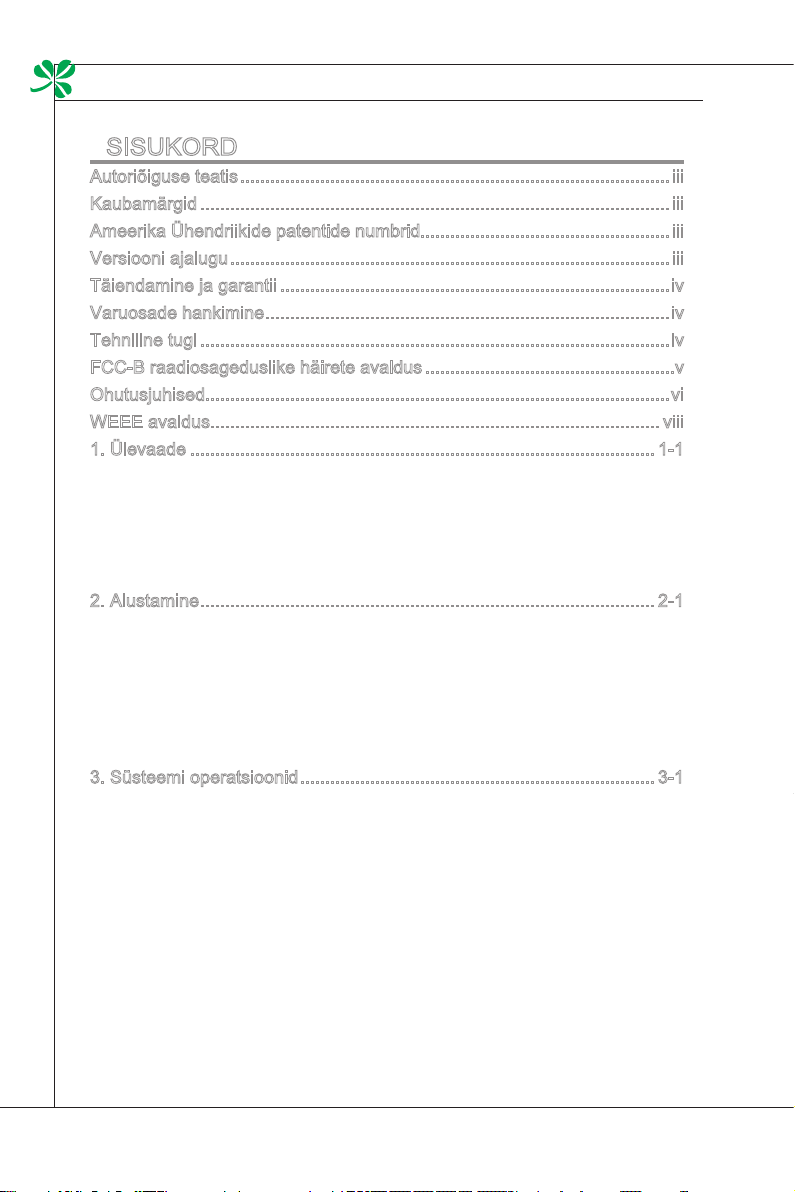
Sissejuhatus
▍
SISUKORD
▍
Autoriõiguse teatis ......................................................................................iii
Kaubamärgid ..............................................................................................iii
Ameerika Ühendriikide patentide numbrid..................................................iii
Versiooni ajalugu ........................................................................................iii
Täiendamine ja garantii ..............................................................................iv
Varuosade hankimine .................................................................................iv
Tehniline tugi ..............................................................................................iv
FCC-B raadiosageduslike häirete avaldus ..................................................v
Ohutusjuhised.............................................................................................vi
WEEE avaldus..........................................................................................viii
1. Ülevaade .............................................................................................1-1
Pakendi sisu .....................................................................................................1-2
Süsteemi ülevaade ...........................................................................................1-3
Emaplaadi tehnilised andmed ..........................................................................1-8
Süsteemi tehnilised andmed ............................................................................1-9
Komponentide asendamine ja täiendamine ...................................................1-10
2. Alustamine ........................................................................................... 2-1
Soovitused ohutuse ja optimaalse mugavuse tagamiseks...............................2-2
Õiged tööharjumused .......................................................................................2-3
Klaviatuuri (valikuline) tundmine ......................................................................2-4
Välisseadmete ühendamine .............................................................................2-6
Teave kõvaketta kohta ...................................................................................2-11
Toiteühendus .................................................................................................2-12
3. Süsteemi operatsioonid ....................................................................... 3-1
Süsteemi esmakordse taaskäivitamise häälestus ............................................3-2
Süsteemi taasteketta loomine ..........................................................................3-3
Võrku ühendamine operatsioonisüsteemis „Windows 7” ................................. 3-9
RALINK traadita LAN ühendus (valikuline) .................................................... 3-14
Toitehaldus .....................................................................................................3-16
Süsteemitaaste ..............................................................................................3-18
ii
Page 3
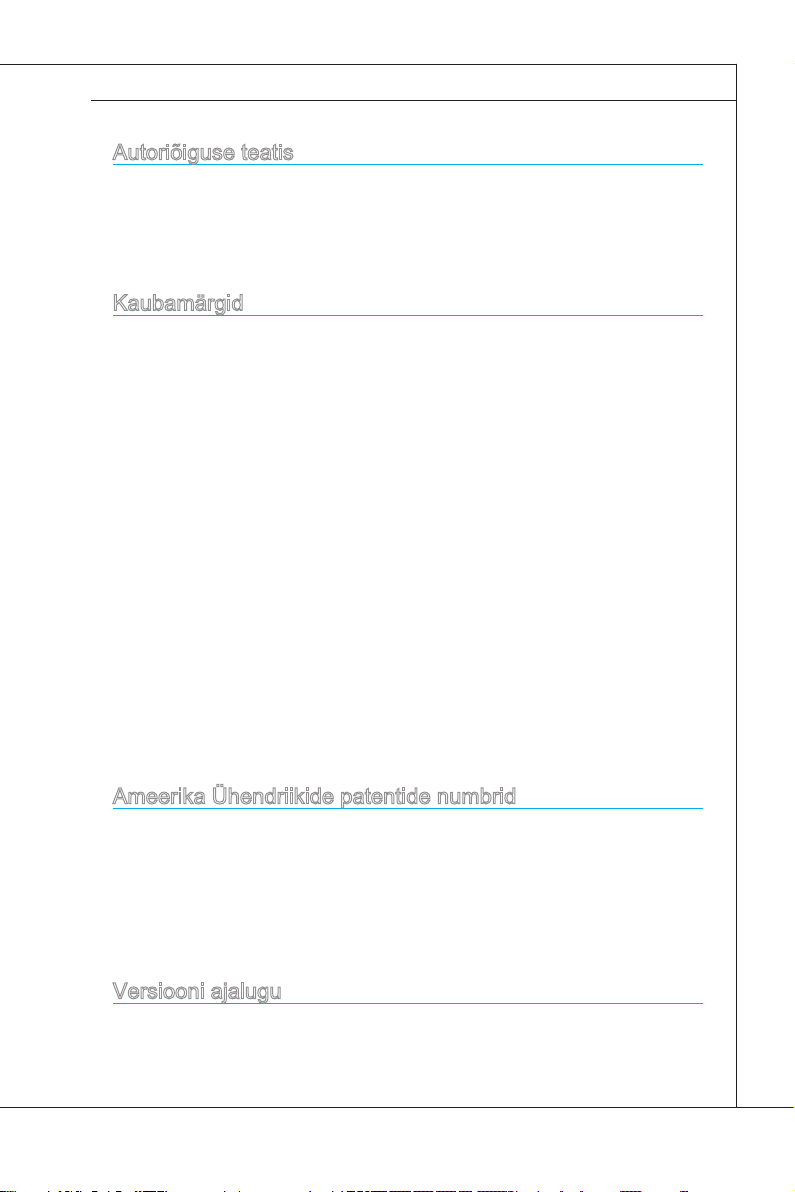
MS-6681
Autoriõiguse teatis
Käesolevas dokumendis sisalduvad materjalid on ettevõtte MICRO-STAR
INTERNATIONAL intellektuaalseks omandiks. See dokument on valminud
põhjaliku eeltöö tulemusel, kuid tootja ei garanteeri selles sisalduva teabe
korrektsust. Meie tooteid täiustatakse pidevalt ja me jätame endale õiguse
muudatuste tegemiseks ilma nendest ette teatamata.
Kaubamärgid
Kõik kaubamärgid kuuluvad nende vastavatele omanikele.
MSI® on ettevõttele Micro-Star Int’l Co., Ltd kuuluv registreeritud kaubamärk.
AMD® on ettevõttele Advanced Micro Devices, Inc. kuuluv registreeritud
kaubamärk.
AMI® on ettevõttele American Megatrends Inc. kuuluv registreeritud kaubamärk.
ATI® on ettevõttele ATI Technologies, Inc. kuuluv registreeritud kaubamärk.
Award® on ettevõttele Phoenix Technologies Ltd. kuuluv registreeritud kaubamärk.
Intel® on ettevõttele Intel Corporation. kuuluv registreeritud kaubamärk.
JMicron® on ettevõttele JMicron Technology Corporation kuuluv registreeritud
kaubamärk.
Netware® on ettevõttele Novell, Inc. kuuluv registreeritud kaubamärk.
NVIDIA® on ettevõttele NVIDIA Corporation kuuluv registreeritud kaubamärk.
Realtek® on ettevõttele Realtek Semiconductor Corporation kuuluv registreeritud
kaubamärk.
Sound Blaster® on ettevõttele Creative Technology Ltd. kuuluv registreeritud
kaubamärk.
Windows® on ettevõttele Microsoft Corporation kuuluv registreeritud kaubamärk.
SRS Premium Sound, SRS ja vastav sümbol on ettevõttele SRS Labs, Inc.
kuuluvad kaubamärgid,
Ameerika Ühendriikide patentide numbrid
4,631,603; 4,819,098; 4,907,093; 5,315,448; ja 6,516,132.
See toode on varustatud autoriõiguse kaitsmise tehnoloogiaga, mida kaitsevad
Ameerika Ühendriikide patendid ja teised intellektuaalomandi õigused. Selle
autoriõigusega kaitstud tehnoloogia kasutamiseks peab olema ettevõtte
Macrovision luba ja antud toode on ette nähtud koduseks ja piiratud kasutamiseks,
kui ettevõte Macrovision pole volitanud teisiti. Seadme pöördprojekteerimine või
lahtivõtmine on keelatud.
Versiooni ajalugu
Redaktsioon Versiooni ajalugu Kuupäev
V1.1 Windows 7 versioon 2010/ 03
iii
Page 4
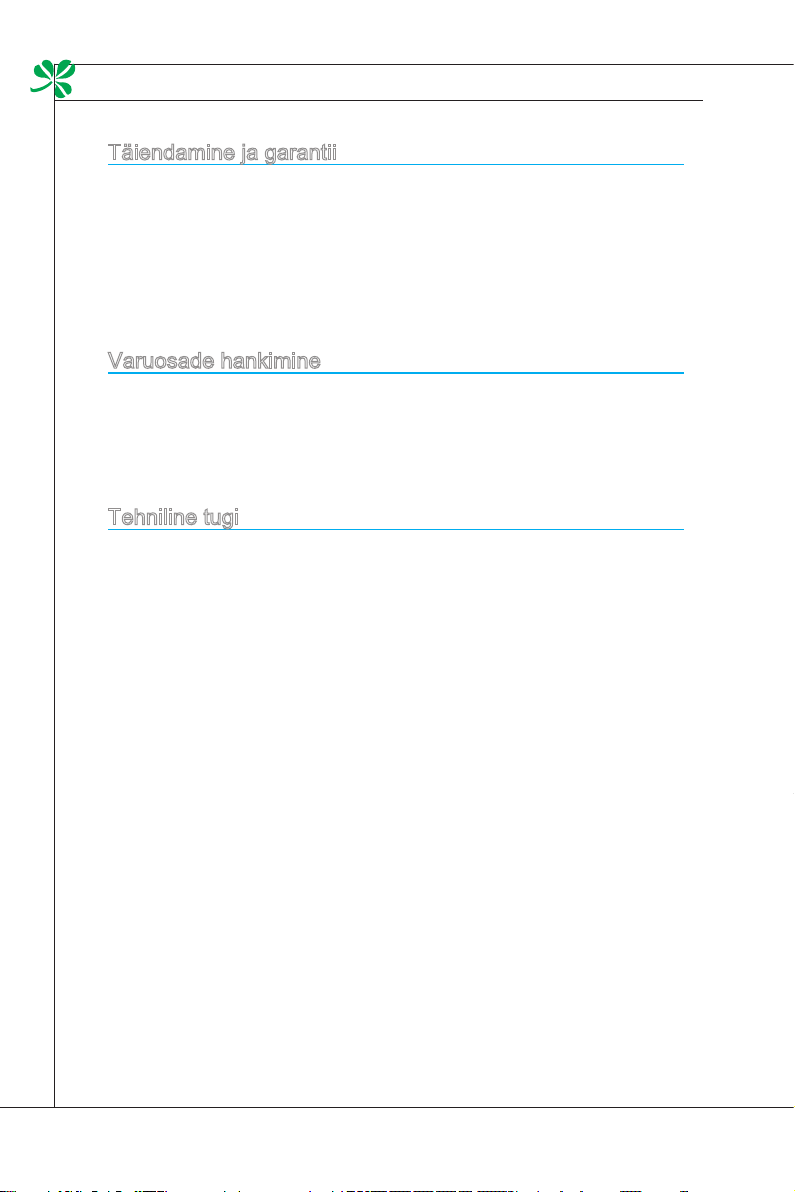
Sissejuhatus
▍
Täiendamine ja garantii
Arvestage, et mõningaid seadmesse eelinstallitud komponte saab kasutaja
soovi korral täiendada või asendada. Täiendavat teavet toote täiendamisele
kohalduvate piirangute kohta leiate kasutusjuhendis toodud tehnilistest
andmetest. Täiendavat teavet ostetud toote kohta saate kohalikult edasimüüjalt.
Ärge üritage mitte ühtegi toote komponenti täiendada ega asendada, kui te
ei tegutse volitatud edasimüüja või teeninduskeskusena, et vältida garantii
kehtetuks muutumist. Toote täiendamiseks või asendamiseks on rangelt
soovitatav pöörduda volitatud edasimüüja või teeninduskeskuse poole.
Varuosade hankimine
On võimalik, et varuosade (või ühilduvate osade) saadavalolek teatud riikides või
regioonides ostetud tootele on tootja poolt tagatud kuni 5 aasta jooksul pärast
toote valmistamise lõpetamist.
■ Varuosade kättesaadavusega seotud küsimuste kohta leiate täpsemat teavet
tootja veebisaidil http://www.msicomputer.com/msi_user/msi_rma/.
Tehniline tugi
Kui süsteemi kasutamisel ilmneb probleem, mille lahendust kasutusjuhendis
ei kirjeldata, siis võtke ühendust jaemüüjaga või kohaliku edasimüüjaga.
Alternatiivse lahenduse leidmiseks tehke järgmist.
Külastage MSI veebilehte, et lugeda KKK jaotist, tehnilist juhendit, teavet
◙
BIOS-i värskenduste, draiverite värskenduste jm kohta aadressil http://
www.msi.com/index.php?func=service
Tehnilise toe aadress: http://ocss.msi.com/
◙
iv
Page 5
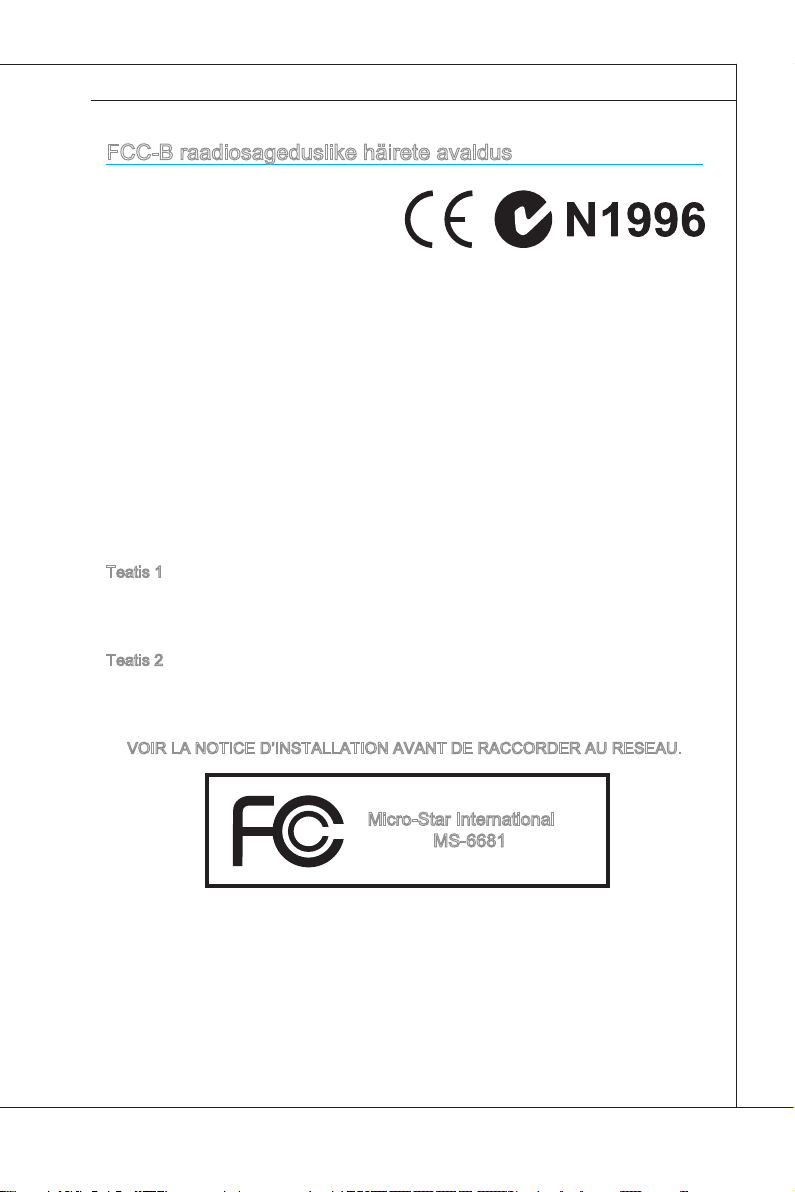
MS-6681
FCC-B raadiosageduslike häirete avaldus
Käesolev seade on läbinud katsetused
ning tunnistatud vastavaks klassi
B digitaalseadmetele esitatavatele
piirangutele, vastavalt FCC reeglite
15. jaotisele. Need piirangud on ette
nähtud elumajades asuvatele seadmetele piisava kaitse tagamiseks kahjulike
häirete eest. Käesolev seade tekitab, kasutab ja võib väljastada raadiosageduslikku
energiat ning kui seadet ei paigaldata ega kasutata vastavalt käesolevale juhendile,
võib see põhjustada kahjulikke häireid raadiosides. Samas puudub garantii selle
kohta, et häireid ei esine teatud kasutustingimustes. Kui antud seade põhjustab
häireid raadio- või telesignaali vastuvõtmisel, mida saab kontrollida seadmete sisseja väljalülitamise abil, peaks kasutaja proovima häireid kõrvaldada mõne alljärgneva
meetme abil:
Muutke vastuvõtuantenni suunda või asukohta.
■
Viige seade ja vastuvõtja teineteisest kaugemale.
■
Ühendage seade vastuvõtjast erinevasse vooluvõrku.
■
Abi saamiseks võtke ühendust müüjaga või kogenud raadio-/
■
teletehnikuga.
Teatis 1
Igasugused muudatused, mida vastavuse eest vastutav osapool ei ole selgelt
kinnitanud, võivad tühistada seadme kasutamise õiguse.
Teatis 2
Varjestatud liidesekaablid ja vahelduvvoolu toitejuhe, kui need on olemas, peavad
olema vastavuses kiirguspiirangutega.
VOIR LA NOTICE D’INSTALLATION AVANT DE RACCORDER AU RESEAU.
Micro-Star International
MS-6681
See seade vastab FCC eeskirjade 15. jaotise nõuetele. Seade peab vastama
kahele tingimusele:
antud seade ei tohi põhjustada ohtlikke häireid; ning
1.
antud seade peab vastu võtma kõiki signaale, kaasa arvatud signaale, mis
2.
võivad põhjustada soovimatut tööd.
v
Page 6
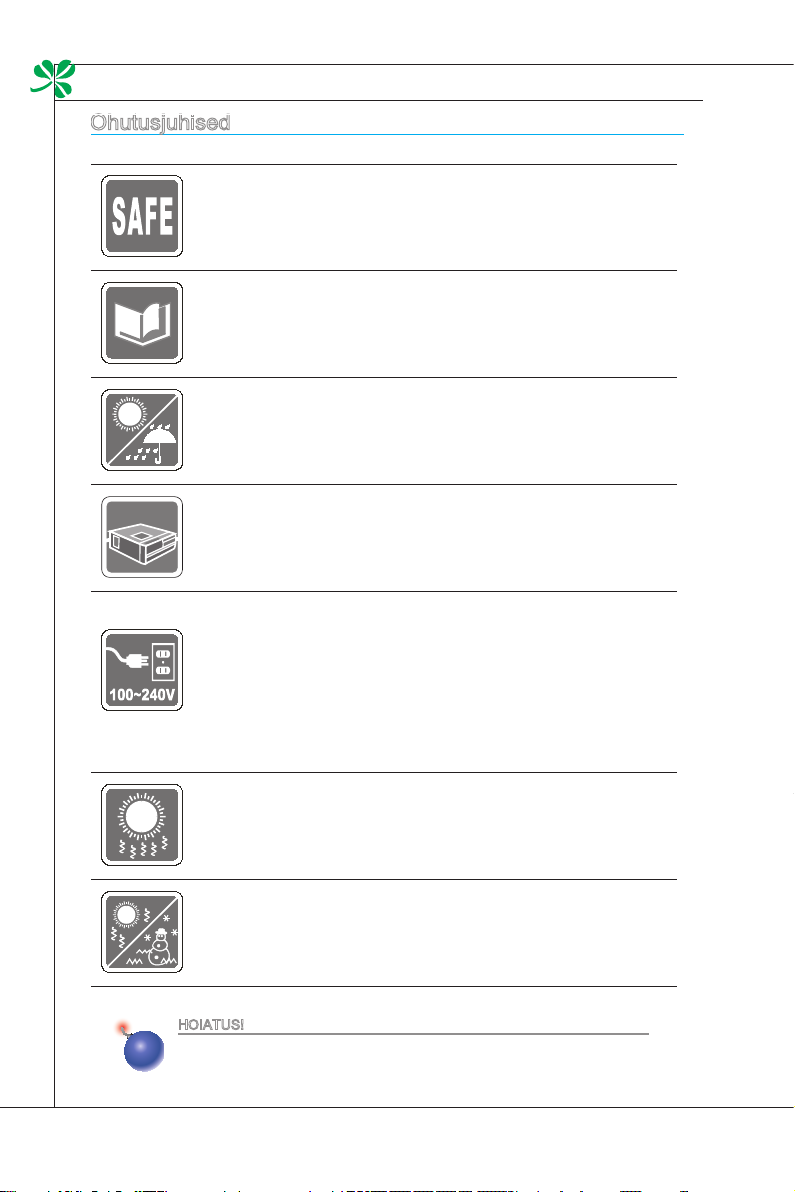
Sissejuhatus
▍
Ohutusjuhised
Lugege kasutusjuhiseid hoolikalt ja põhjalikult.
Arvestage kõigi seadmel leiduvate või kasutusjuhendis toodud hoiatuste ja
teadetega.
Hoidke seadmega kaasnenud juhend hilisemaks kasutamiseks alles.
Vältige seadme sattumist niiskesse ja kõrge temperatuuriga keskkonda.
Enne seadistamist paigutage seade kindlale ühetasasele aluspinnale.
◙
◙
◙
Enne seadme ühendamist vooluvõrku veenduge, et kasutatav toitepinge
on vahemikus 100~240V. Ärge kõrvaldage pistikult maanduskontakti.
Seade tuleb ühendada maandatud pistikupessa.
Enne lisakaartide või lisandmoodulite sisestamist seadmesse ühendage
toitejuhe alati lahti.
Ühendage toitejuhe alati lahti või lülitage pistikupesa välja, et vältida
energiakulu, kui seadet teatud aja jooksul ei kasutata.
Korpuses olev ventilaator on ette nähtud õhukonvektsiooni tagamiseks ja
seadme ülekuumenemise vältimiseks. Ärge katke ventilaatorit kinni.
Seadme kahjustamise vältimiseks ärge jätke seda konditsioneerimata ruumi,
kus temperatuur on kõrgem kui 40OC (120OF) või madalam kui 0OC (32OF).
Maksimaalne töötemperatuur: 35OC.
HOIATUS!
Plahvatusoht, kui aku on valesti paigaldatud. Asendage akud ainult
samatüübiliste või tootja poolt soovitatud samaväärsete toodetega.
vi
Page 7
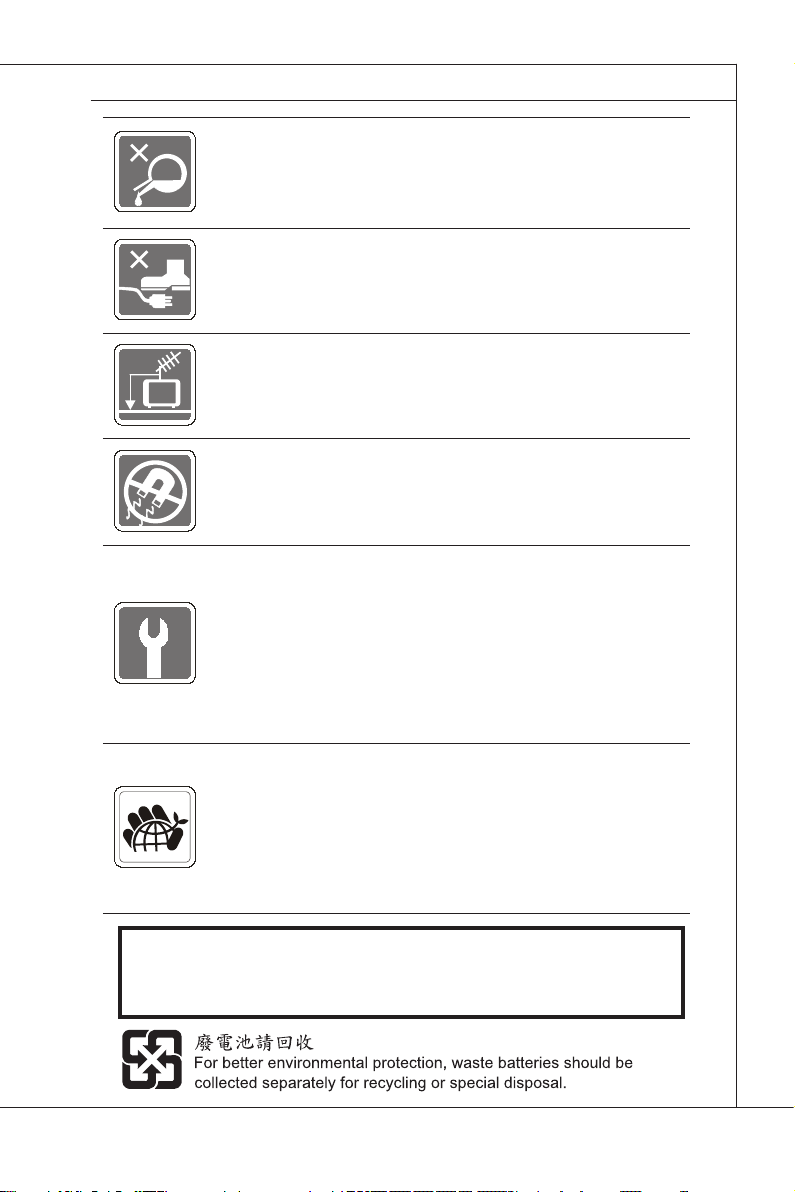
MS-6681
Seadme kahjustamise ja elektrilöögi vältimiseks on oluline, et selle avadesse
ei satuks vedelikke.
Paigutage toitejuhe nii, et sellele peale ei astutaks. Veenduge, et
toitejuhtmele pole asetatud mingeid esemeid.
Koaksiaalkaablit TV tüünerile paigaldades tuleb veenduda, et metallist
kaitsekest on kindlalt ühendatud ehitise maandussüsteemiga.
Hoidke tugeva magnet- või elektriväljaga esemed seadmest alati eemal.
Mistahes alljärgmise probleemi tekkimisel pöörduge seadme hooldamiseks
kvalitseeritud teenusepakkuja poole:
Toitejuhe või -pistik on kahjustatud.
◙
Vedelik on tunginud seadmesse.
◙
Seade on sattunud niiskesse keskkonda.
◙
Seade ei tööta hästi või see ei toimi kasutusjuhendis toodud kirjelduse
◙
kohaselt.
Seade on maha kukkunud ja kahjustatud.
◙
Seadmel on ilmselged kahjustused.
◙
Roheline disain ja ümbertöötlemine
Antud seade ja selle komponendid on ümbertöödeldavad.
◙
Teatud riikides on saadaval teenus, mis tagab seadme nõuetekohase
◙
hävitamise ja ümbertöötlemise.
Teavet seadme ümbertöötlemise ja hävitamisega seotud küsimustes
◙
saate kohalikult edasimüüjalt.
Täiendavat teavet vt MSI veebilehelt aadressil
◙
http://www.msi.com/index.php?func=html&name=service_worldwide.
Optilised salvestusseadmed on klassitseeritud 1. KLASSI LASERSEADMETENA.
1.
Kirjeldamata juhtseadiste või funktsioonide kasutamine või toimingute teostamine
on keelatud.
Ärge puudutage läätsi seadmes.
2.
vii
Page 8
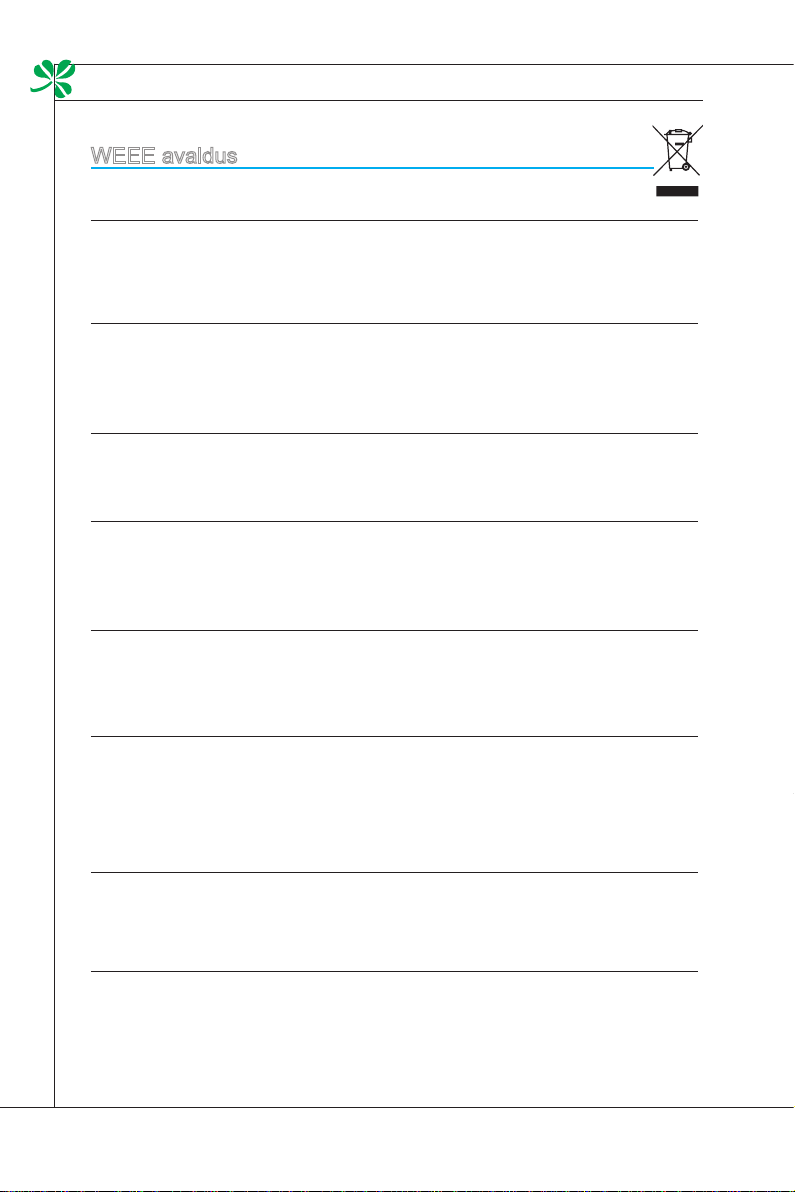
Sissejuhatus
(English) Under the European Union (“EU”) Directive on Waste Electrical and Electronic
Equipment, Directive 2002/96/EC, which takes eect on August 13, 2005, products of
“electrical and electronic equipment” cannot be discarded as municipal waste anymore and
manufacturers of covered electronic equipment will be obligated to take back such products at
the end of their useful life.
(French) (Français) Au sujet de la directive européenne (EU) relative aux déchets des
équipement électriques et électroniques, directive 2002/96/EC, prenant eet le 13 août 2005,
que les produits électriques et électroniques ne peuvent être déposés dans les décharges
ou tout simplement mis à la poubelle. Les fabricants de ces équipements seront obligés de
récupérer certains produits en n de vie.
(German) (Deutsch) Gemäß der Richtlinie 2002/96/EG über Elektro- und Elektronik-Altgeräte
dürfen Elektro- und Elektronik-Altgeräte nicht mehr als kommunale Abfälle entsorgt werden, die
sich auf 13.August, 2005 wirken. Und der Hersteller von bedeckt Elektronik-Altgeräte gesetzlich
zur gebrachten Produkte am Ende seines Baruchbarkeitsdauer zurückzunehmen.
(Spanish) (Español) Bajo la directiva 2002/96/EC de la Unión Europea en materia de desechos
y/o equipos electrónicos, con fecha de rigor desde el 13 de agosto de 2005, los productos
clasicados como “eléctricos y equipos electrónicos” no pueden ser depositados en los
contenedores habituales de su municipio, los fabricantes de equipos electrónicos, están
obligados a hacerse cargo de dichos productos al termino de su período de vida.
(Italian) (Italiano) In base alla Direttiva dell’Unione Europea (EU) sullo Smaltimento dei
Materiali Elettrici ed Elettronici, Direttiva 2002/96/EC in vigore dal 13 Agosto 2005, prodotti
appartenenti alla categoria dei Materiali Elettrici ed Elettronici non possono più essere eliminati
come riuti municipali: i produttori di detti materiali saranno obbligati a ritirare ogni prodotto alla
ne del suo ciclo di vita.
(Russian) (Русский) В соответствии с директивой Европейского Союза (ЕС) по
предотвращению загрязнения окружающей среды использованным электрическим
и электронным оборудованием (директива WEEE 2002/96/EC), вступающей в силу
13 августа 2005 года, изделия, относящиеся к электрическому и электронному
оборудованию, не могут рассматриваться как бытовой мусор, поэтому производители
вышеперечисленного электронного оборудования обязаны принимать его для
переработки по окончании срока службы.
(Turkish) (Türkçe) Avrupa Birliği (AB) Kararnamesi Elektrik ve Elektronik Malzeme Atığı,
2002/96/EC Kararnamesi altında 13 Ağustos 2005 tarihinden itibaren geçerli olmak üzere,
elektrikli ve elektronik malzemeler diğer atıklar gibi çöpe atılamayacak ve bu elektonik
cihazların üreticileri, cihazların kullanım süreleri bittikten sonra ürünleri geri toplamakla yükümlü
olacaktır.
▍
WEEE avaldus
viii
Page 9
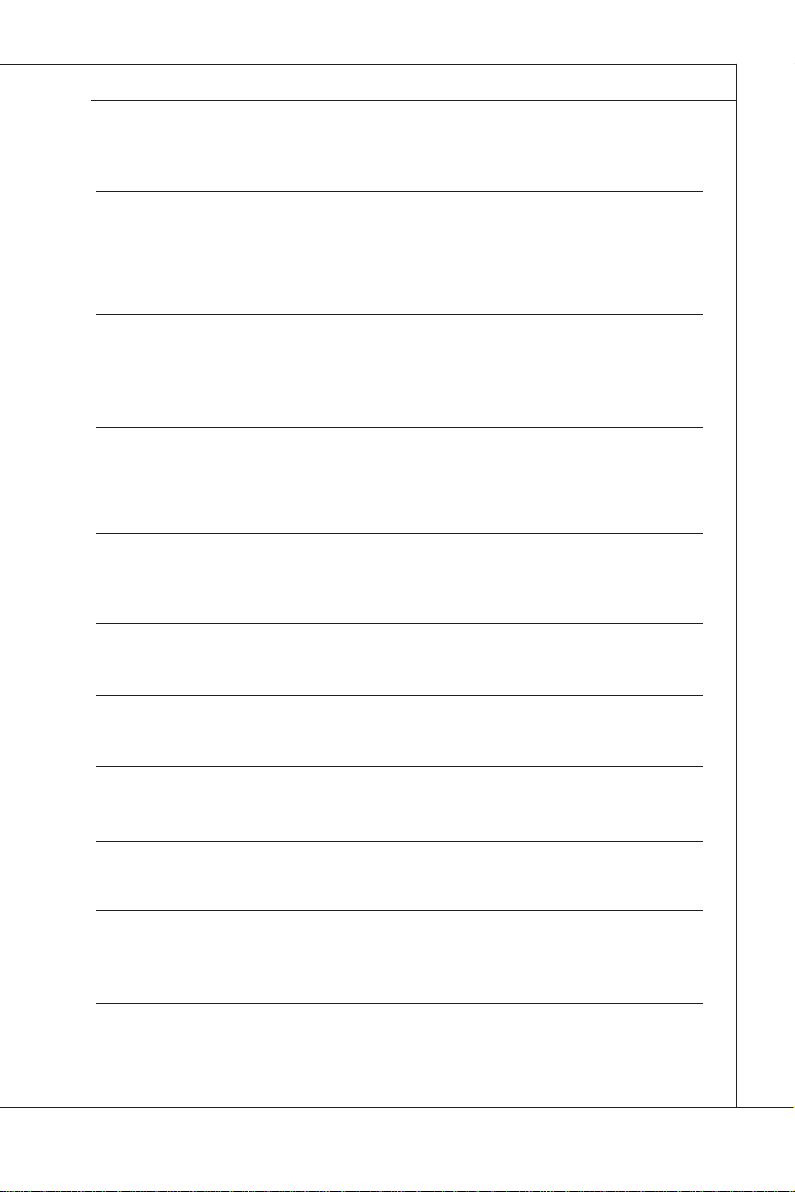
(Greek) (Ελληνικά) Σύμφωνα με την Οδηγία 2002/96/ΕΚ της Ευρωπαϊκής Ένωσης («ΕΕ») περί
Απόρριψης Ηλεκτρικού και Ηλεκτρονικού Εξοπλισμού (WEEE), η οποία λαμβάνει ισχύ στις 13
Αυγούστου 2005, τα προϊόντα «ηλεκτρικού και ηλεκτρονικού εξοπλισμού» δεν είναι δυνατόν να
απορριφθούν πλέον ως κοινά απορρίμματα και οι κατασκευαστές κεκαλυμμένου ηλεκτρονικού
εξοπλισμού είναι υποχρεωμένοι να πάρουν πίσω αυτά τα προϊόντα στο τέλος της ωφέλιμης
ζωής τους.
(Polish) (Polski) Zgodnie z Dyrektywą Unii Europejskiej (“UE”) dotyczącą odpadów produktów
elektrycznych i elektronicznych (Dyrektywa 2002/96/EC), która wchodzi w życie 13 sierpnia
2005, tzw. “produkty oraz wyposażenie elektryczne i elektroniczne “ nie mogą być traktowane
jako śmieci komunalne, tak więc producenci tych produktów będą zobowiązani do odbierania
ich w momencie gdy produkt jest wycofywany z użycia.
(Hungarian) (Magyar) Az Európai Unió („EU”) 2005. augusztus 13-án hatályba lépő, az
elektromos és elektronikus berendezések hulladékairól szóló 2002/96/EK irányelve szerint az
elektromos és elektronikus berendezések többé nem kezelhetőek lakossági hulladékként, és
az ilyen elektronikus berendezések gyártói kötelessé válnak az ilyen termékek visszavételére
azok hasznos élettartama végén.
(Czech) (Čeština) Podle směrnice Evropské unie (“EU”) o likvidaci elektrických a elektronických
výrobků 2002/96/EC platné od 13. srpna 2005 je zakázáno likvidovat “elektrické a elektronické
výrobky” v běžném komunálním odpadu a výrobci elektronických výrobků, na které se tato
směrnice vztahuje, budou povinni odebírat takové výrobky zpět po skončení jejich životnosti.
(Traditional Chinese ) (繁體中文) 歐盟已制訂有關廢電機電子設備法令,亦即自2005年8月13日
生效的2002/96/EC,明文規定「電機電子設備產品」不可再以都市廢棄物處理,且所有相關電
子設備製造商,均須在產品使用壽命結束後進行回收。
(Simplied Chinese ) (简体中文) 欧盟已制订有关废电机电子设备法令,亦即自2005年8月13日生
效的2002/96/EC,明文规定「电机电子设备产品」不可再以都市废弃物处理,且所有相关电子
设备制造商,均须在产品使用寿命结束后进行回收。
(Japanese) (日本語) 2005年8月13日以降にEU加盟国を流通する電気・電子製品にはWEEE指
令によりゴミ箱に×印のリサイクルマークの表示が義務づけられており、廃棄物として捨てる
ことの禁止とリサイクルが義務づけられています。
(Korean) (한국어) 2005년 8월 13일자로 시행된 폐전기전자제품에 대한 유럽연합(“EU”) 지침, 지
침 2002/96/EC에 의거하여, “전기전자제품”은 일반 쓰레기로 폐기할 수 없으며 제품의 수명이 다
하면 해당 전자제품의 제조업체가 이러한 제품을 회수할 책임이 있습니다.
(Vietnam) (Tieng Viet) Theo Hướng dẫn của Liên minh Châu Âu (“EU”) về Thiết bị điện & điện
tử đã qua sử dụng, Hướng dẫn 2002/96/EC, vốn đã có hiệu lực vào ngày 13/8/2005, các sản
phẩm thuộc “thiết bị điện và điện tử” sẽ không còn được vứt bỏ như là rác thải đô thị nữa và
các nhà sản xuất thiết bị điện tử tuân thủ hướng dẫn sẽ phải thu hồi các sản phẩm này vào
cuối vòng đời.
MS-6681
ix
Page 10
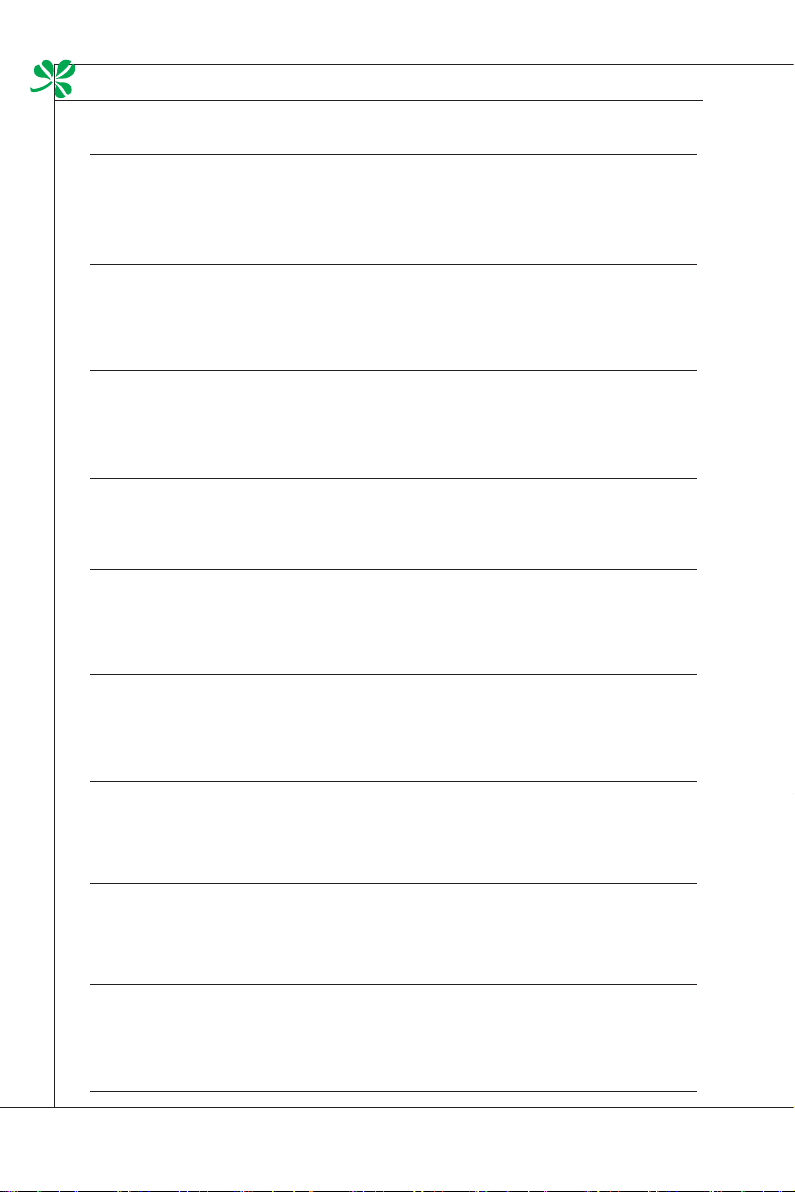
Sissejuhatus
(Thai) (ไทย) ภายใต้ข้อกำหนดของสหภาพยุโรป (“EU”) เกี่ยวกับของเสียจากอุปกรณ์ไฟฟ้า
และอิเล็กทรอนิกส์ เลขที่ 2002/96/EC ซึ่งมีผลบังคับใช้ตั้งแต่วันที่ 13 สิงหาคม 2005 ผู้ใช้ไม่สามารถทิ้งผลิ
ตภัณฑ์ที่เป็น “อุปกรณ์ไฟฟ้าและอิเล็กทรอนิกส์” ปะปนกับของเสียทั่วไปของชุมชนได้อีกต่อไป และผู้ผลิตอุ
ปกรณ์อิเล็กทรอนิกส์ดังกล่าวจะถูกบังคับให้นำผลิตภัณฑ์ดังกล่าวกลับคืนเมื่อ
สิ้นสุดอายุการใช้งานของผลิตภัณฑ์
(Indonesia) (Bahasa Indonesia) Sesuai dengan Regulasi Uni Eropa (“UE”) perihal WEEE
(Limbah Peralatan Listrik dan Elektronik), Directive 2002/96/EC, yang berlaku sejak 13, 2005,
produk “peralatan listrik dan elektronik” tidak lagi dapat dibuang sebagai sampah umum dan
pabrik peralatan elektronik diwajibkan untuk mengambil kembali produk tersebut pada saat
masa pakainya habis.
(Serbian) (Srpski) Po Direktivi Evropske unije (“EU”) o odbačenoj ekektronskoj i električnoj
opremi, Direktiva 2002/96/EC, koja stupa na snagu od 13. Avgusta 2005, proizvodi koji
spadaju pod “elektronsku i električnu opremu” ne mogu više biti odbačeni kao običan otpad
i proizvođači ove opreme biće prinuđeni da uzmu natrag ove proizvode na kraju njihovog
uobičajenog veka trajanja.
(Netherlands) (Nederlands) De richtlijn van de Europese Unie (EU) met betrekking tot
Vervuiling van Electrische en Electronische producten (2002/96/EC), die op 13 Augustus 2005
in zal gaan kunnen niet meer beschouwd worden als vervuiling. Fabrikanten van dit soort
producten worden verplicht om producten retour te nemen aan het eind van hun levenscyclus.
(Romanian) (Română) În baza Directivei Uniunii Europene (“UE”) privind Evacuarea
Echipamentului Electric şi Electronic, Directiva 2002/96/EC, care intră în vigoare pe 13 august,
2005, produsele din categoria “echipament electric şi electronic” nu mai pot evacuate ca
deşeuri municipale, iar fabricanţii echipamentului electronic vizat vor obligaţi să primească
înapoi produsele respective la sfârşitul duratei lor de utilizare.
(Portuguese) (Português) De acordo com a Directiva 2002/96/EC de Resíduos de
Equipamentos Eléctricos e Electrónicos da União Europeia (UE), efectiva desde o 13 de
Agosto do ano 2005, os produtos de “equipamento eléctrico e electrónico” não podem ser
descartados como resíduo municipal e os fabricantes do equipamento electrónico sujeitos a
esta legislação estarão obligados a recolhar estes produtos ao nalizar sua vida útil.
(Swedish) (Svenska) Under Europeiska unionens (“EU”) Weee-direktiv (Waste Electrical and
Electronic Equipment), Direktiv 2002/96/EC, vilket trädde i kraft 13 augusti, 2005, kan inte
produkter från “elektriska och elektroniska utrustningar” kastas i den vanliga hushållssoporna
längre och tillverkare av inbyggd elektronisk utrustning kommer att tvingas att ta tillbaka sådan
produkter när de är förbrukade.
(Finnish) (Suomi) Euroopan unionin (EU) 13.8.2005 voimaan tulleen sähkö- ja
elektroniikkalaiteromua koskevan direktiivin 2002/96/EY mukaisesti ”sähkö- ja
elektroniikkalaitteita” ei saa enää hävittää talousjätteiden mukana. Direktiivin alaisen sähkö- tai
elektroniikkalaitteen valmistajan on otettava laitteet takaisin niiden käyttöiän päättyessä.
(Slovak) (Slovenčina) Na základe smernice Európskej únie („EU“) o elektrických a
elektronických zariadeniach číslo 2002/96/ES, ktorá vstúpila do platnosti 13. augusta 2005,
výrobky, ktorými sú „elektrické a elektronické zariadenia” nesmú byť zneškodňované spolu
s komunálnym odpadom a výrobcovia patričných elektronických zariadení sú povinní takéto
výrobky na konci životnosti prevziať naspäť.
▍
x
Page 11
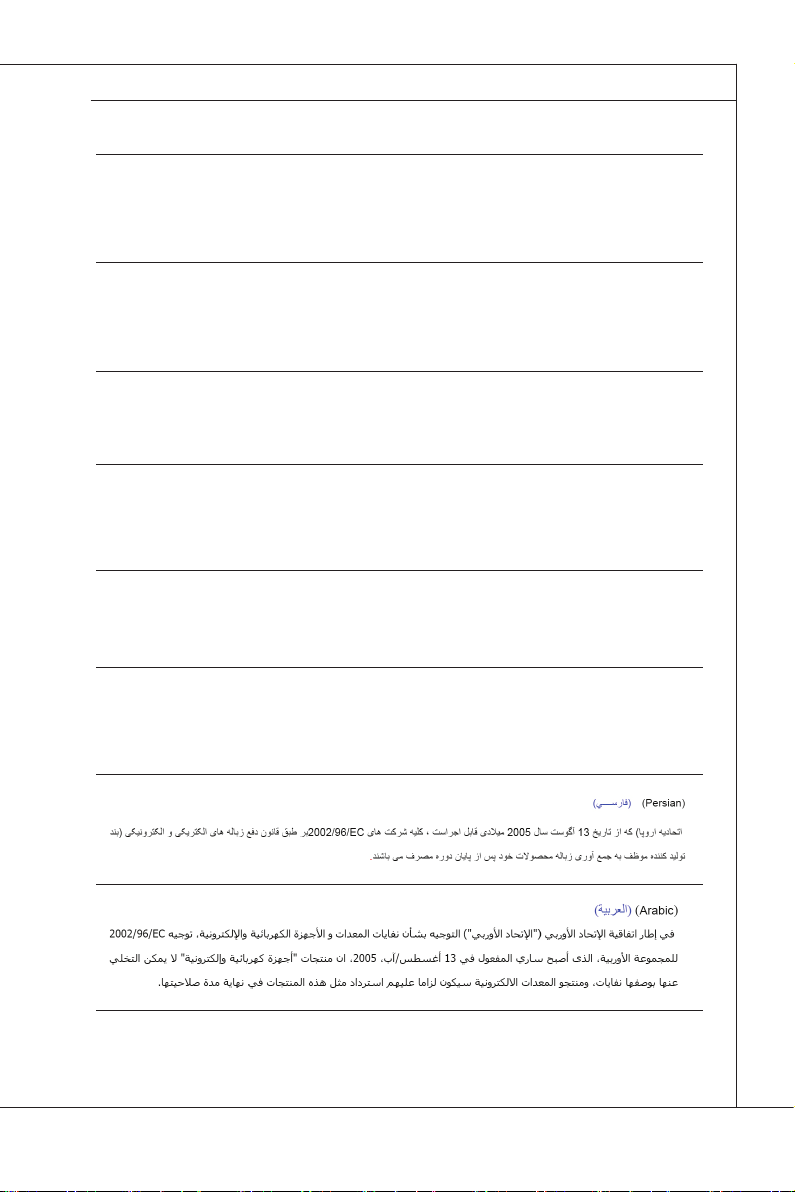
(Slovenian) (Slovenščina) Skladno z določili direktive Evropske unije (“EU”) o odpadni električni
in elektronski opremi, Direktiva 2002/96/ES, ki je veljavna od 13. avgusta, izdelkov “električne
in elektronske opreme” ni dovoljeno odstranjevati kot običajne komunalne odpadke, proizvajalci
zadevne elektronske opreme pa so zavezani, da tovrstne izdelke na koncu njihove življenjske
dobe sprejmejo nazaj.
(Danish) (Dansk) I henhold til direktiv fra den europæiske union (EU) vedrørende elektrisk og
elektronisk aald , Direktiv 2002/96/EC, som træder i kraft den 13. august 2005, må produkter
som “elektrisk og elektronisk udstyr” ikke mere bortskaes som kommunalt aald. Producenter
af det pågældende, elektroniske udstyr vil være forpligtet til at tage disse produkter tilbage ved
afslutningen på produkternes levetid.
(Norwegian) (Norsk) Under den europeiske unionens (“EU”) direktiv om deponering av
elektronisk og elektrisk utstyr, direktiv 2002/96/EC, som trer i eekt 13. august 2005, kan
ikke produkter av “elektronisk og elektrisk ustyr” lenger deponeres som husholdningsavfall
og fabrikantene av disse produktene er forpliktet å ta tilbake slike produkter ved slutten av
produktets levetid.
(Bulgarian) (български) Според директивата на Европейския съюз относно отпадъците
от електрическо и електронно оборудване, директива 2002/96/EC, важаща от 13 август,
2005 г., електрическо и електронно оборудване не може да се изхвърля заедно с
битовите отпадъци и производителите на такова оборудване са задължени да приемат
обратно съответните продукти в края на експлоатационния им период.
(Croatian) (Hrvatski) U okviru Direktive Europske Unije (“EU”) o Otpadnim električnim i
elektroničkim uređajima, Direktiva 2002/96/EC, koja je na snazi od 13. kolovoza 2005.,
“električni i elektronički uređaji” se ne smiju više bacati zajedno s kućnim otpadom i proizvođači
su obvezni zbrinuti takve proizvode na kraju njihovog životnog vijeka.
(Estonia) (Eesti) Vastavalt Euroopa Liidu (“EL”) direktiivile 2002/96/EÜ (elektri- ja
elektroonikaseadmete jäätmete kohta), mis jõustus 13. augustil 2005, on keelatud
kodumajapidamiste “elektri- ja elektroonikaseadmete” jäätmete hävitamine koos
majapidamisjäätmetega, ja elektri- ja elektroonikaseadmete tootjad on kohustatud sellised
tooted pärast nende kasutuselt kõrvaldamist tagasi võtma.
MS-6681
xi
Page 12
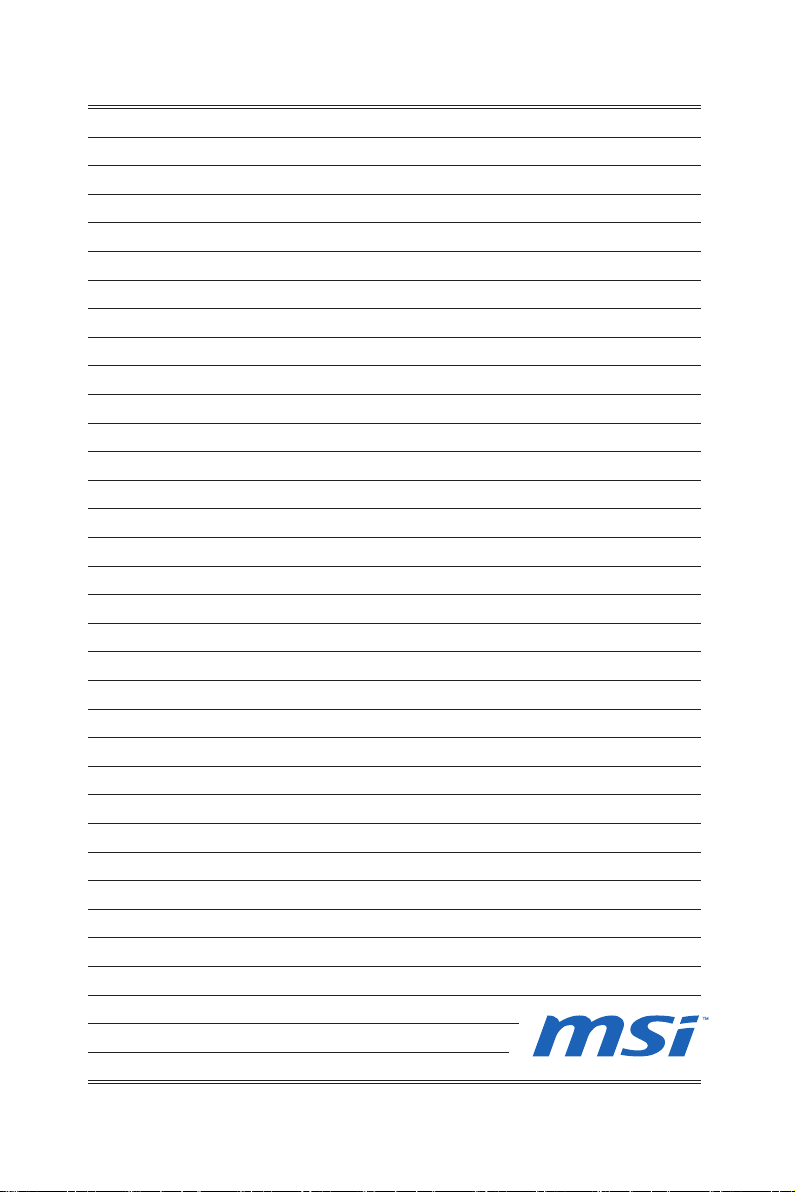
Page 13
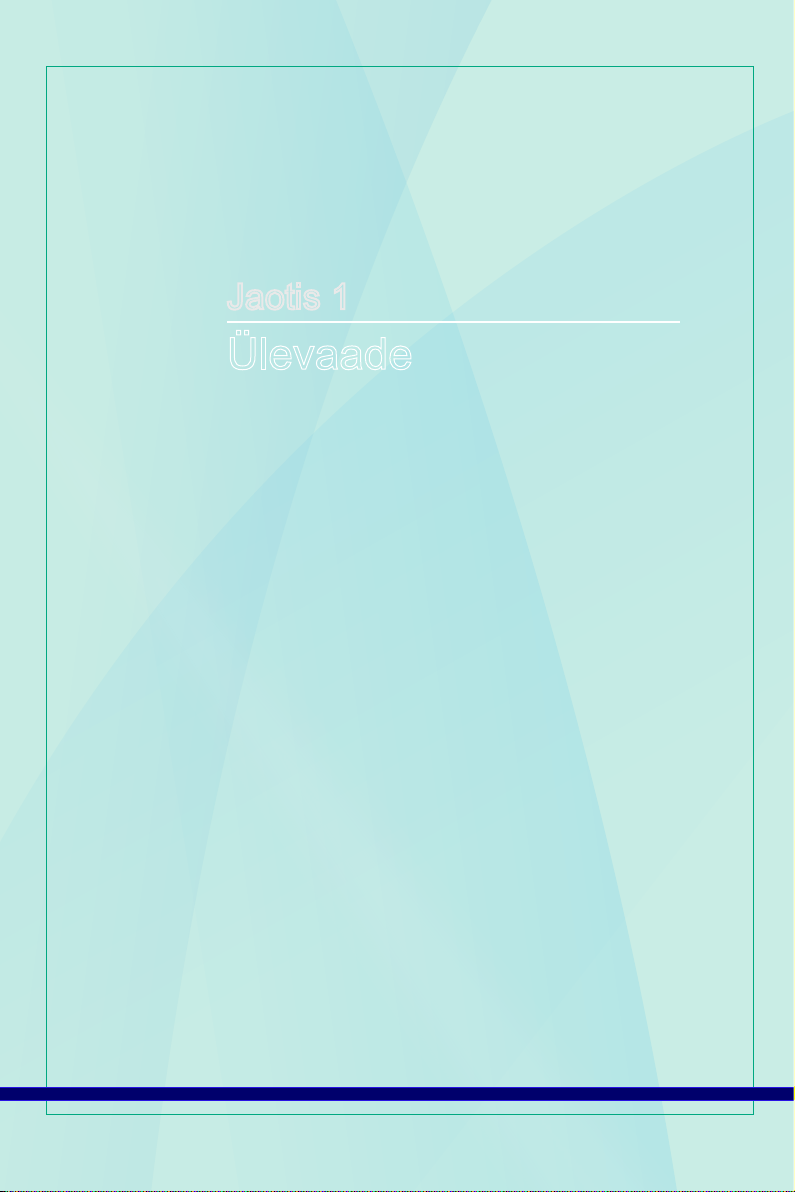
Jaotis 1
Ülevaade
Õnnitleme Wind Box DE520 / DC520 (MS-6681) süsteemi ostmise puhul. See süsteem on parim valik õhukeste lauaarvutite
seast. Tänu fantastilisele välimusele ja väiksusele saab arvuti
paigutada kõikjale. Paljude funktsioonidega varustatud platvorm
annab teile põneva arvutikogemuse.
Page 14
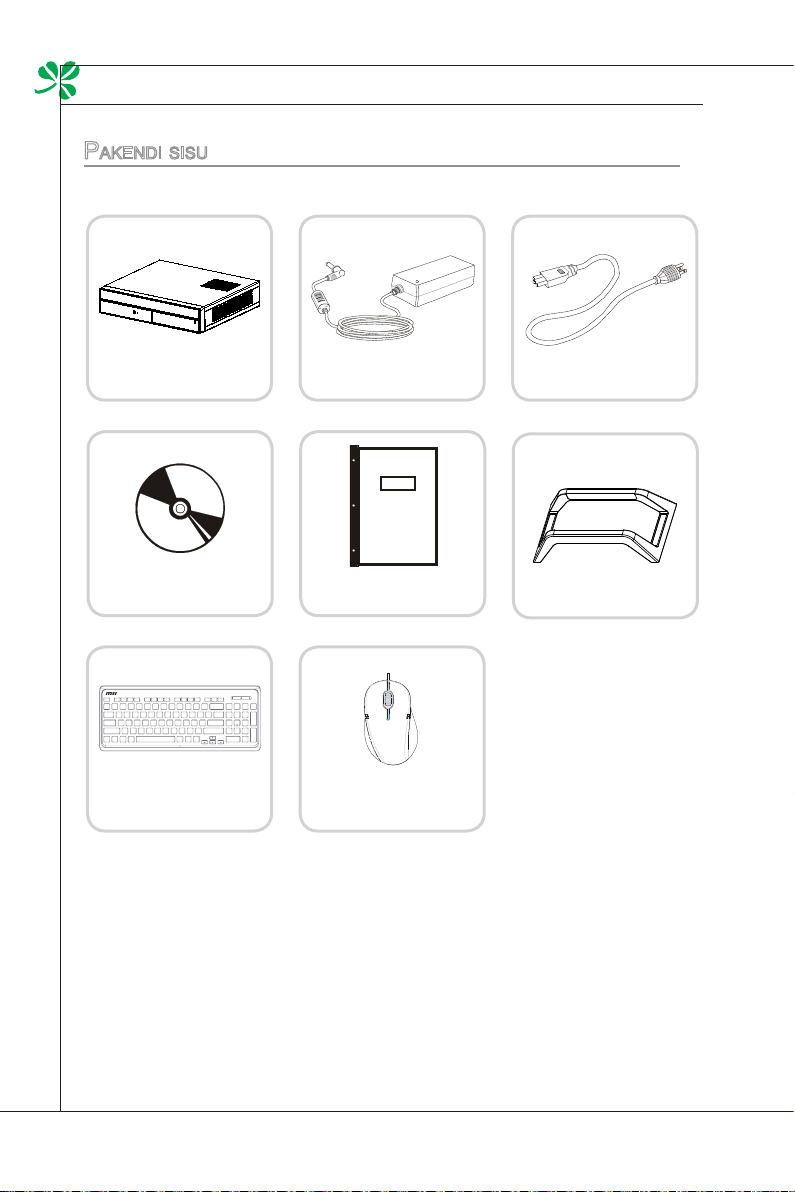
Ülevaade
▍
Pakendi sisu
Wind Box seeria AC/DC adapter
Draiveri/utiliidi ketas
Klaviatuur (valikuline)
* Kui nendest üksustest mõni puudub või on kahjustatud, võtke kohe meiega
ühendust.
* Juuresolev pilt on ainult illustratsiooniks; võimalik, et teie pakendi sisu on erinev,
olenevalt ostetud tootemudelist.
Kasutusjuhend ja
lühijuhend
Hiir (valikuline)
Vahelduvvoolu
toitekaabel
Alus
1-2
Page 15
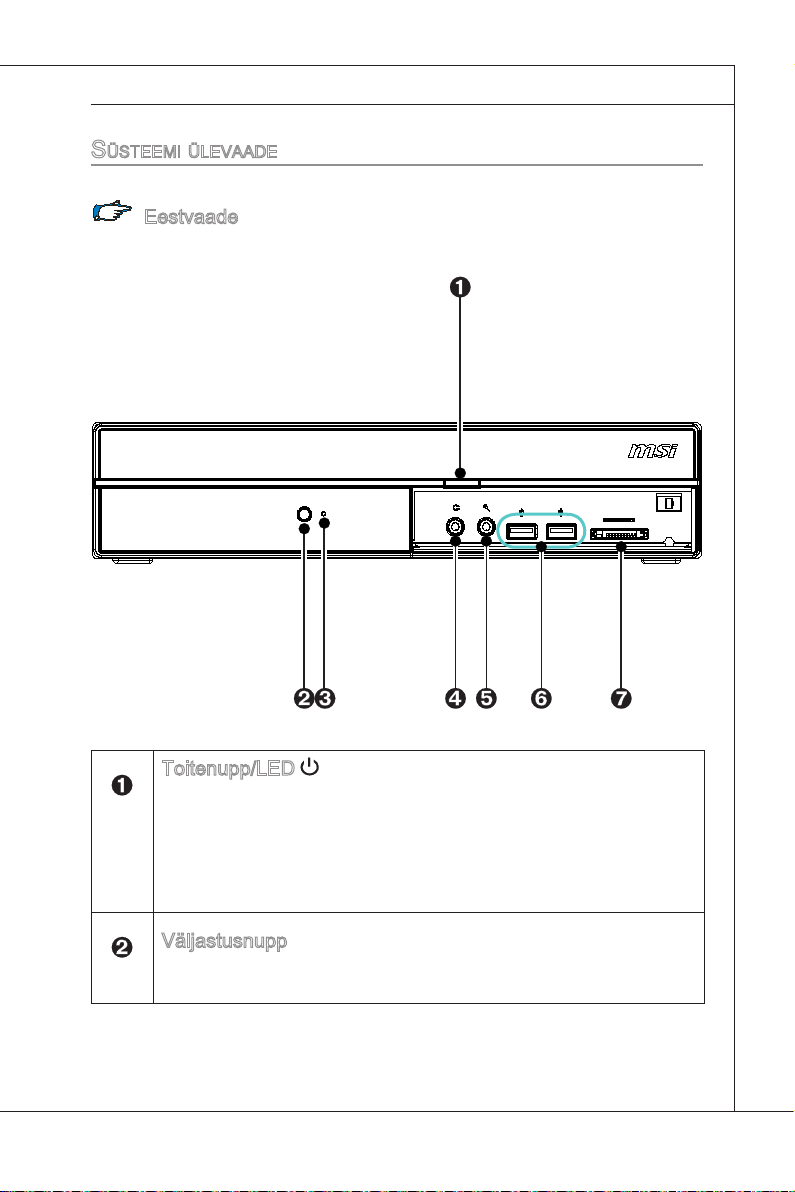
süsteemi ülevaade
Eestvaade
MS-6681
Toitenupp/LED
Vajutage toitenuppu, et süsteem sisse ja välja lülitada. Toite LED indikaator
helendab, kui süsteem on sisse lülitatud ja kustub, kui süsteem välja
lülitatakse. Energia säästmisel vilgub LED indikaator režiimis S3 (Suspend
to RAM (Muutmälusse peatamine)) ja see lülitub välja režiimis S4 (Suspend
to Disk (Pidevmälusse peatamine)). Süsteemi toitenupu vajutamine äratab
süsteemi energiasäästurežiimist.
Väljastusnupp
Vajutage väljastusnuppu optilise kettaseadme avamiseks ja sulgemiseks.
1-3
Page 16
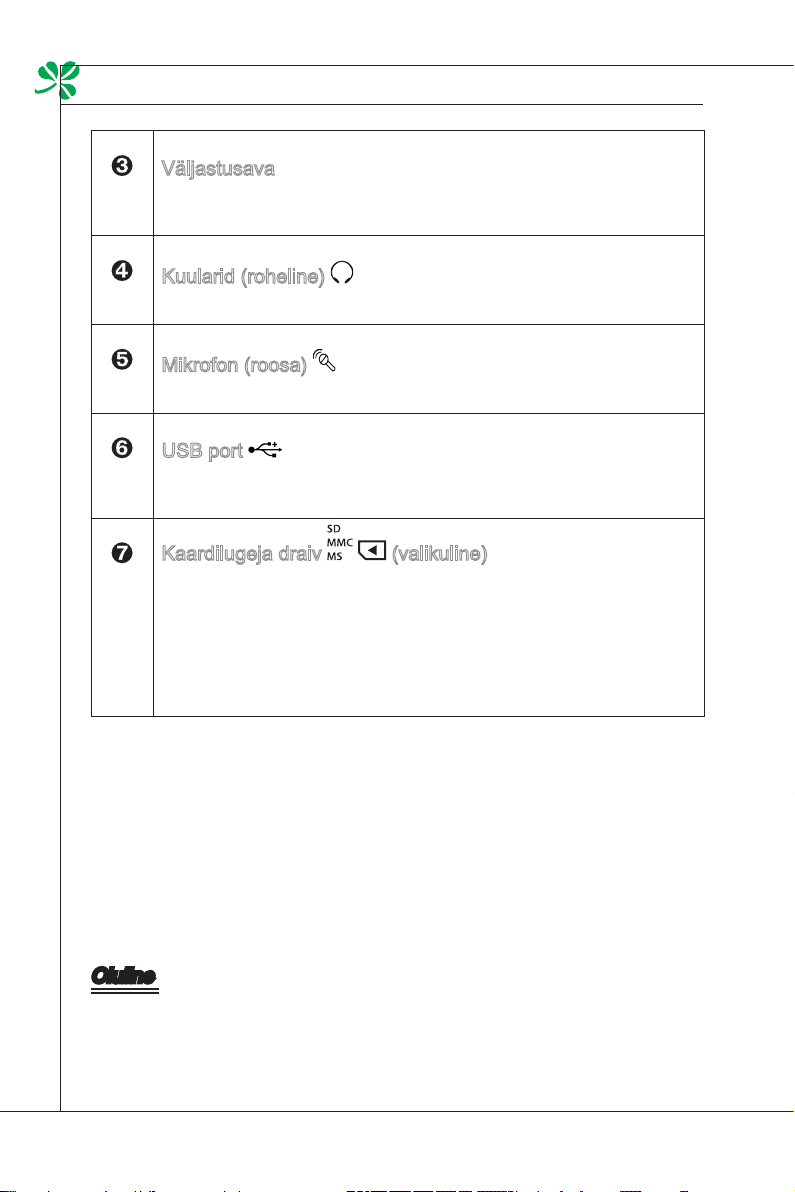
Ülevaade
▍
Väljastusava
Sisestage õhuke sirge ese (näiteks paberiklamber) väljastusavase, et avada
optiline seade käsitsi, kui väljastusnupp ei toimi.
Kuularid (roheline)
See on pistik kuularite või kõlarite jaoks.
Mikrofon (roosa)
See on mikrofoni pistik.
USB port
USB (Universal Serial Bus) port on ette nähtud USB seadmete jaoks nagu
hiir, klaviatuur, printer, skanner, kaamera, PDA vms USB-ühilduv seade.
Kaardilugeja draiv (valikuline)
Sisseehitatud kaardiriider toetab erinevat tüüpi mälukaarte nagu XD
(eXtreme Digital), SD (Secure Digital), SDHC (SD High Capacity), MS
(Memory Stick), MS Pro (Memory Stick Pro) või MMC (Multi-Media
Card), mida kasutatakse tavaliselt digitaalkaamerates, MP3-mängijates,
mobiiltelefonides, pihuarvutites ja teistes sellistes seadmetes. Täpsemat
teavet saate kohalikult edasimüüjalt; arvestage, et toetatud mälukaartide
valik võib etteteatamata muutuda.
Oluline
Soovitame ohutuse kaalutlustel ühendada süsteemi esmalt AC/ DC toiteadapteriga ja
seejärel ühendada vahelduvvoolu toitekaabli pistikupesaga.
Sädemete tekkimine toiteadapteri ühendamisel pistikupessa on normaalne.
1-4
Page 17
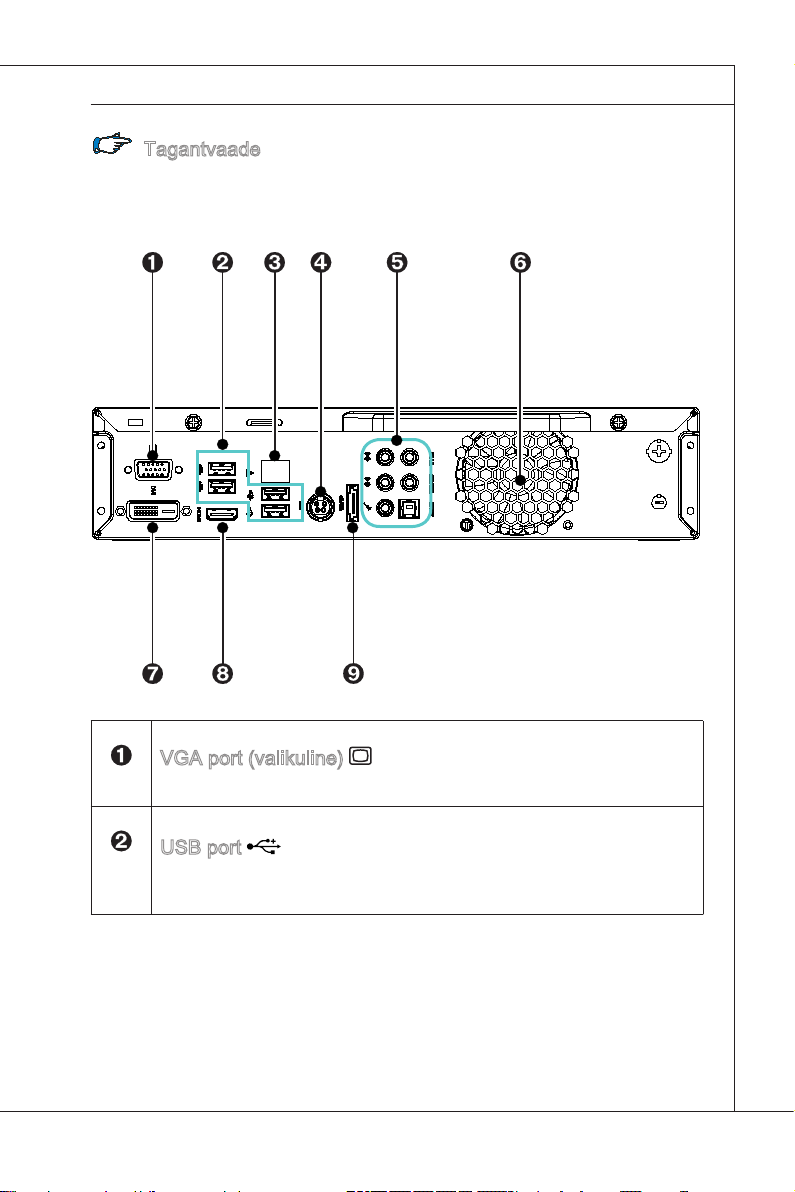
Tagantvaade
MS-6681
VGA port (valikuline)
Monitori jaoks on ette nähtud DB15-pin sisekeermega ühenduspesa.
USB port
USB (Universal Serial Bus) port on ette nähtud USB seadmete jaoks nagu
hiir, klaviatuur, printer, skanner, kaamera, PDA või muu USB-ühilduv seade.
1-5
Page 18
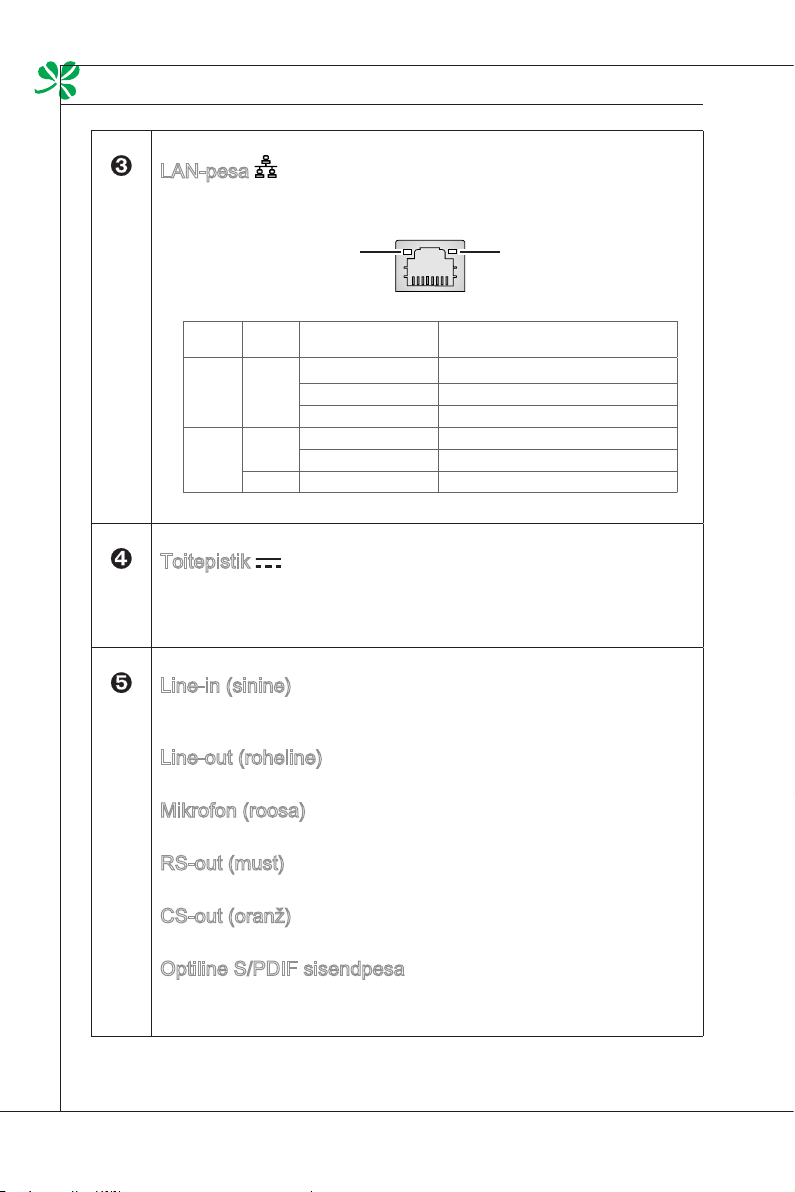
Ülevaade
▍
LAN-pesa
Standardne RJ-45 LAN pistik on ette nähtud kohtvõrgu (LAN) jaoks. Saate
sellesse ühendada võrgukaabli.
Roheline/OranžKollane
LED
Värv LED olek Seisund
indikaator
Left Kollane Väljas LAN linki ei ole loodud.
Sees (püsiv olek) LAN link on loodud.
Sees (heledam ja vilkuv) Arvuti suhtleb teise arvutiga kohtvõrgus.
Right Roheline Väljas Valitud andmeedastuskiirus on 10 Mbit/s.
Sees Valitud andmeedastuskiirus on 100 Mbit/s.
Oranž Sees Valitud andmeedastuskiirus on 1000 Mbit/s.
Toitepistik
Selle pistiku kasutamisel konverteerib AC/DC adapter vahelduvvoolu
alalisvooluks. See pistik tagab arvutile toite. Arvuti kahjustamise vältimiseks
kasutage alati seadmega kaasnenud toiteadapterit.
1-6
Line-in (sinine)
Line-in pistikut kasutatakse välise CD mängija, helisalvestaja või teiste
audioseadmete jaoks.
Line-out (roheline)
Line-out pistikut kasutatakse kõlarite ja kuularite jaoks.
Mikrofon (roosa)
Mic pistikut kasutakse mikrofoni jaoks.
RS-out (must)
Rear-Surround väljundpistik 4/ 5.1/ 7.1 kanali jaoks.
CS-out (oranž)
Keskmine/ Subwoofer-out pistik 5.1/ 7.1 kanali jaoks.
Optiline S/PDIF sisendpesa
S/SPDIF (Sony & Philips Digital Interconnect Format) pistik võimaldab
edastada digitaalset heli välistele kõlaritele optilise iberkaabli kaudu.
Page 19

MS-6681
Ventilaator
Korpuses olev ventilaator on ette nähtud õhukonvektsiooni tagamiseks ja
seadme ülekuumenemise vältimiseks. Ärge katke ventilaatorit kinni.
DVI-D port
DVI-D (Digital Visual Interface) konnektor võimaldab teil ühendada LCD
monitori. See tagab suurekiiruselise vastastikuse ühenduse arvuti ja selle
kuvaseadme vahel. LCD monitori ühendamiseks ühendage monitori kaabel
DVI-D konnektoriga ja veenduge, et kaabli teine ots on korralikult monitoriga
ühendatud (vt lisateavet monitori kasutusjuhendist.)
HDMI port
High-Denition Multimedia Interface (HDMI) on täisdigitaalne audio/
videoliides, mis suudab edastada tihendamata voogu. HDMI toetab kõiki
TV formaate, kaasa arvatud standardne, täiustatud või kõrge lahendusega
video, pluss mitmekanaliline digitaalne audio ühes kaablis.
eSATA port
eSATA (External Serial ATA) port on ette nähtud eSATA välise kõvakettaseadme ühendamiseks
1-7
Page 20

Ülevaade
▍
Emaplaadi tEhnilisEd andmEd
Protsessor
■
Intel® Celeron®, Pentium®, Core™2 Duo ja Core™2 Quad protsessorid
LGA775 paketis (TDP Max 65 W)
Kiibikomplekt
North Bridge (Põhjasild): Intel® G41 kiibikomplekt
■
South Bridge (Lõunasild): Intel® ICH7 kiibikomplekt
■
Mälu
2 DDR3 1066 SO-DIMM pesad (200 pin/1,5V)
■
Toetatud on max 4GB
■
LAN
Gigabit Fast Ethernet: Realtek® RTL8111DL GbE kontroller
■
Heli
Realtek® ALC888S integreeritud kiip
■
Paindlik 8-kanaliline audio koos pesa tuvastamisega
■
Azalia 1.0- ühilduv
■
Integreeritud graaka (valikuline)
GPU: AMD® Park LP (ATI Mobility Radeon HD5430)
■
VRAM: DDR3, 1GB
■
Mõõdud
275mm x 170mm
■
1-8
Page 21

süsteemi tehnilised andmed
Sisend/Väljund (I/O)
6 USB porti
■
6 audiopistikut
■
1 VGA-out port
■
1 alalisvoolu toitepistikupesa
■
1 RJ-45 LAN pistikupesa
■
1 mikrofoni pistikupesa
■
1 kuularite/kõlari pistikupesa
■
1 eSATA port
■
1 HDMI port (valikuline)
■
1 DVI-D port (valikuline)
■
1 optiline S/PDIF sisendpesa
■
Toide
120W AC/DC toiteadapter aktiivse PFC-ga
■
Sisend: 100-240V~, 50-60Hz, 2A.
■
Väljund: 19V 6,32A
■
Sisseehitatud kaart
1 traadita LAN-i kaart (valikuline)
■
1 3,5G SIM-kaart (valikuline)
■
Sisseehitatud draiv
1 kaardiriideri draiv
■
1 kõvakettaseade (HDD)
■
1 optiline kettaseade (ODD)
■
Mõõdud
300 mm (L) X 240 mm (K) X 65 mm (S)
■
MS-6681
1-9
Page 22

Ülevaade
▍
komPonentide asendamine ja täiendamine
Palun võtke arvesse, et mõningaid tootesse eelinstallitud komponente on võimalik
olenevalt mudelist kasutaja soovil värskendada või asendada.
1
2
1
1-10
CPU
5
3
4
4
2
Mälu
Page 23

MS-6681
3
Kõvaketas
5
Optiline kettaseade
Kui teatud komponent on MSI inseneri või edasimüüja poolt tunnistatud
probleemseks või defektseks ja tuleks välja vahetada, siis peaksite abi
saamiseks toimetama seadme koos garantiikaardi, arve või ostutšekiga
lähimasse MSI poolt volitatud teeninduskeskusse.
4
Traadita LAN-i kaart
Täiendavat teavet toote täiendamisele kohalduvate piirangute kohta leiate
kasutusjuhendis toodud tehnilistest andmetest. Muud teavet ostetud toote kohta saate
kohalikult edasimüüjalt.
Ärge üritage mitte ühtegi toote komponenti täiendada ega asendada, kui te ei tegutse
volitatud edasimüüja või teeninduskeskusena, et vältida garantii kehtetuks muutumist.
Toote täiendamiseks või asendamiseks on rangelt soovitatav pöörduda volitatud
edasimüüja või teeninduskeskuse poole.
1-11
Page 24

Page 25

Jaotis 2
Alustamine
Selles jaotises kirjeldatakse riistvara häälestusprotseduure.
Välisseadmete ühendamisel olge ettevaatlik ja kasutage
maandatud randmepaela, et vältida staatilist elektrit.
Page 26

Alustamine
▍
soovitused ohutuse ja oPtimaalse mugavuse tagamiseks
Wind Box DE520 / DC520 on kantav, mis võimaldab sellega kõikjal töötada.
Mugava töökoha ja -asendi valimine on väga oluline, kui peate arvutiga pikalt
töötama.
Tööala peab olema piisavalt valgustatud.
■
Valige korralik laud ja tool ning muutke nende kõrgus sobivaks oma
■
tööasendiga.
Reguleerige tooli seljatuge (kui olemas), et see toetaks mugavalt teie
■
selga.
Seadke oma jalad ühetasaselt laua alla nii, et põlved ja küünarnukid
■
jäävad õigesse asendisse (umbes 90-kraadise nurga all), kui te töötate.
Pange oma käed loomulikul viisil lauale, et randmeid toetada.
■
Reguleerige süsteemi Wind Box DE520 / DC520 kallet/asendit, et
■
tagada optimaalne vaade.
Vältige arvuti kasutamist kohas, kus see võib põhjustada ebamugavust
■
(nt voodis).
Wind Box DE520 / DC520 on elektriline seade. Käsitsege seda väga
■
ettevaatlikult, et vältida kehalisi vigastusi.
Hoidke käsi ja jalgu mugavas asendis.
1.
Reguleerige ekraani kallet ja asendit.
2.
Reguleerige laua kõrgust.
3.
Istuge otse ja veenduge, et teie kehaasend võimaldab end mugavalt tunda.
4.
Reguleerige tooli kõrgust.
5.
2-2
Page 27

MS-6681
Õiged tööharjumused
Õigete tööharjumuste väljakujundamine on väga oluline, kui te peate arvutiga
Wind Box DE520 / DC520 pikaajaliselt töötama; vastasel juhul tunnete te end
ebamugavalt või võite ennast vigastada. Arvutiga töötamisel arvestage järgmist.
Muutke sageli oma kehaasendit.
■
Regulaarsete ajavahemike järel sirutage end ja tehke kehalisi harjutusi.
■
Ärge unustage pidada tööpause, kui peate pikalt töötama.
■
2-3
Page 28

Alustamine
▍
klaviatuuri (valikuline) tundmine
Wind Box DE520 / DC520 on varustatud juhtmega või juhtmeta klaviatuuriga, mis
aitab süsteemi juhtida.
Tehnilised andmed
▶
EU/UK/US/JP/KR paigutusega klaviatuuri toetus
■
Eraldi klahvikate mugavaks tippimiseks
■
Madal proil siiditrüki tehnoloogiaga
■
USB-liides kõigile Windows® OS arvutitele
■
Klahvivajutuste taluvus: 12 miljonit korda
■
Mõõtmed: 376,4 (P) x 155,09 (L) x 21,91 (K) mm
■
Kaabli pikkus: 150cm
■
Kaal: 440g
■
Funktsioonid
▶
Multimeedia funktsiooni klahv (arvuti)
■
Uus eraldatud klahvikate lihtsaks tippimiseks
■
Pehmed klahvivajutus ja taktiilne tagasiside mugavaks tippimiseks
■
Uuenduslik, elegantne, õhuke voolujoonelise kujuga klaviatuur
■
Kompaktsus säästab ruumi
■
Välja töötatud spetsiaalselt MSI LCD ekraani jaoks
■
Ühilduv platvormidega Windows® 2000/ ME/ XP/ Vista/ 7
■
Sisse ehitatud kiirklahvid
■
Juurdepääs lemmik-veebisaitidele kiirklahvi ühe vajutusega
■
* Klaviatuuri illustratsioon on toodud ainult viiteks. Toodete tegelikud spetsikatsioonid
võivad riigiti/regiooniti erineda.
2-4
Page 29

Multimeediaklahvid
▶
MS-6681
Kiirklahvid
▶
Fn + F7
Fn + F8
Fn + F9
Fn + F10
Fn + F11
Fn + F12
Fn + F1
Fn + F2
Fn + F3
Fn + F4
Tagasi eelmise muusikapala juurde
Esitus ja paus
Edasi järgmise muusikapalani
Vaigistusfunktsioon
Heli nõrgemaks
Heli tugevamaks
Vaikimisi kasutatavate meilirakenduste käivitus
Käivitab vaikebrauseri ja avab kodulehe
Viib tagasi eelmisele veebilehele
Viib järgmisele veebilehele
Fn + C
Fn + Z
Fn + W
Kalkulaator
Uinakurežiim (energia säästmine)
Traadita LAN
2-5
Page 30

Alustamine
▍
välisseadmete ühendamine
Sisend-/väljundpordid (I/O) tagapaneelil on ette nähtud välisseadmete
ühendamiseks. Siinloetletud seadmed on ainult viiteks.
USB seadmete ühendamine
Wind Box DE520 / DC520 on varustatud USB portidega erinevate USB seadmete ühendamiseks nagu hiir, klaviatuur, digitaalkaamera, veeebikaamera, printer,
väline optiline salvestusseade, jms. Nende seadmete ühendamiseks installige
vajaduse korral kõigepealt draiverid ja seejärel ühendage seade arvutiga Wind
Box DE520 / DC520. See Wind Box DE520 / DC520 suudab automaatselt tuvastada installitud USB seadmeid, vastasel juhul lubage USB seadmed käsitsi,
valides Start Menu (Menüü Start) / Control Panel (Juhtpaneel) / Add Hardware
(Riistvara lisamine), et lisada uus seade.
2-6
Page 31

MS-6681
Väliste graakaseadmete (valikuline) ühendamine
See Wind Box DE520 / DC520 on varustatud VGA pordiga, mis võimaldab ühendada kõrgema eraldusvõimega ja suurema ekraani. 15-pin (15-viiguline) D-sub VGA
port võimaldab ühendada välise monitori või muul standardil põhineva VGA-ühilduva seadme (nagu nt projektor) kvaliteetse pildi toomiseks süsteemi Wind Box DE520
/ DC520 ekraanile.
See Wind Box DE520 / DC520 on varustatud HDMI pordiga, mis võimaldab ühendada kõrgema eraldusvõimega ja suurema ekraani. HDMI (kõrglahutusega multimeedialiidese tugi) on uus liidese standard arvutite, ekraanide ja koduelektroonikaseadmete jaoks, mis toetab standardset, laiendatud ja kõrglahutusega videot ja
mitmekanalilist digitaalheli ühes kaablis.
Välise ekraani ühendamiseks veenduge, et Wind Box DE520 / DC520 ja väline ekraan on mõlemad välja lülitatud, seejärel ühendage ekraan süsteemiga Wind Box
DE520 / DC520.
Kui ekraan on süsteemiga Wind Box DE520 / DC520 ühendatud, siis süsteemi Wind
Box DE520 / DC520 sisselülitamisel aktiveerub väline ekraan automaatselt. Vastasel juhul saate sisse lülitada kuvarežiimi, vajutades [Fn]+[F2]. Alternatiivselt saate
vahetada kuvarežiimi, kongureerides sätteid Windowsi kaustas Display Properties
(Kuvaatribuudid).
2-7
Page 32

Alustamine
▍
SATA välise kõvaketta (valikuline) ühendamine
E-SATA konnektor võimaldab ühendada väliseid Serial ATA kõvakettaseadmeid.
E-SATA standardile vastav liides toetab “plug-and-play” (isehäälestuvat) tehnoloogiat, võimaldades ühendada ja eemaldada E-SATA seadmeid ilma arvutit
välja lülitamata.
E-SATA kõvaketta ühendamiseks ühendage lihtsalt seadme kaabel arvuti ESATA pistikuga.
2-8
Page 33

MS-6681
Võrguseadme ühendamine
Süsteemi Wind Box DE520 / DC520 RJ-45 võimaldab ühendada LAN seadmeid
nagu jagur, kommutaator ja lüüs, et luua võrguühendus.
Täiendavat teavet ja üksikasjalikumaid juhiseid LAN-i ühendamiseks saate MIS'i
personalilt või võrguülemalt.
2-9
Page 34

Alustamine
▍
Traadita LAN (valikuline)
See Wind Box DE520 / DC520 on varustatud traadita LAN mooduliga, mis tagab
kasutajatele kohtvõrgu tehnoloogia standardile IEEE 802.11 vastava traadita
LAN-i. See tagab kasutajatele mobiilse võrguühenduse suurel alal.
Kasutades 64 bitist/128 bitist krüpteerimistehnoloogiat Wired Equivalent Privacy
(WEP) ja funktsiooni Wi-Fi Protected Access, suudab traadita LAN (valikuline)
tagada efektiivsema ja turvalisema lahenduse traadita ühenduseks.
Täiendavat teavet ja üksikasjalikumaid juhiseid traadita LAN-i ühendamiseks
saate MIS'i personalilt või võrguülemalt.
Modem
2-10
Pääsupunkt
Ruuter
Page 35

MS-6681
teave kÕvaketta kohta
Süsteem Wind Box DE520 / DC520 on varustatud 3,5-tollise kõvakettaseadmega. Kõvaketas on salvestusseade, mis ületab
kiiruselt ja mahult teisi salvestusseadmeid
nagu opiketas ja optiline salvestusseade.
Seetõttu kasutatakse seda tavaliselt operatsioonisüsteemi ja tarkvararakenduste installimiseks.
Andmete ootamatu kaotsimineku vältimiseks
varundage oma kriitilisi faile pidevalt.
Ärge lülitage süsteemi Wind Box DE520 /
DC520 välja, kui LED indikaator Hard Disk
In-use (Kõvaketas on kasutusel) helendab.
Ärge eemaldage ega installige kõvaketast, kui süsteem Wind Box DE520 /
DC520 on sisse lülitatud. Kõvaketta vahetamine tuleb jätta volitatud edasimüüja
või hooldustehniku hooleks.
2-11
Page 36

Alustamine
1
2
3
4
5
6
▍
ToiTeühendus
Ühendamine vahelduvvooluvõrku
Samm 1. Võtke pakendist välja AC/DC adapter ja toitejuhe.
Samm 2. Paigaldage AC/DC adapter ja vahelduvvoolu toitejuhe.
Samm 3. Ühendage adapteri alalisvoolu ots süsteemiga Wind Box DE520 /
Oluline
Soovitame ohutuse kaalutlustel ühendada süsteemi Wind Box DE520 / DC520
kõigepealt AC/DC adapteriga ja seejärel ühendada vahelduvvoolu toitekaabli
pistikupesaga.
Samm 4. Ühendage kõigepealt vahelduvvoolu toitejuhe pistikupesast lahti.
Samm 5. Ühendage pistik süsteemi Wind Box DE520 / DC520 pistikupesast
Samm 6. Eemaldage vahelduvvoolu toitejuhe ja AC/DC adapter.
DC520 ja vahelduvvoolu toitejuhte isaspistik toitepistikupesaga.
Seadme lahtiühendamine vahelduvvoolu toitevõrgust
lahti.
Oluline
Vahelduvvoolu toitejuhtme lahtiühendamisel hoidke alati kinni juhtme
pistikupoolsest otsast. Ärge tõmmake kunagi otse juhtmest!
2-12
Page 37

Jaotis 3
Süsteemi
operatsioonid
See jaotis annab põhjaliku ülevaate sellistest operatsioonidest
nagu süsteemi taaskäivitamise häälestus, taasteketta loomine,
võrguühendus jne.
Oluline
Kaitseks kõvaketta võimaliku krahhi või muude probleemide
•
vastu on äärmiselt soovitatav luua varundamise eesmärgil
süsteemi taasteketas.
Kõiki andmeid võidakse etteteatamata muuta.
•
Page 38

Süsteemi operatsioonid
▍
süsteemi esmakordse taaskäivitamise häälestus
Wind Box seeria arvuti esmakordsel kasutamisel peate läbima järgmised
sammud. Taaskäivitamise seadistus võtab ligikaudu 30 minutit.
Samm 1. Käivitub Windowsi häälestus. Oodake, kuni Windowsi häälestus
Samm 2. Valige operatsioonisüsteemi keel ja klõpsake jätkamiseks nuppu
Samm 3. Määratlege valikud “Country or region” (Riik või regioon), “Time and
Samm 4. Valige kasutajanimi oma konto jaoks ja nimi arvutile, et seda võrgus
Samm 5. Määrake kontole parool, et kaitsta kasutajakontot soovimatute
Samm 6. Lugege läbi litsentsi tingimused. Valige määrang “I accept the
Samm 7. Käsu “Help protect your computer and improve Windows
Samm 8. Kontrollige kellaaja ja kuupäeva sätteid. Jätkamiseks klõpsake
Samm 9. Valige WLAN loendist traadita võrk, millega kavatsete liituda.
Samm 10. Seejärel ilmub viirusetõrjetarkvara ekraan. Klõpsake nuppu [Agree]
Samm 11. Avaneb “Software Installation Menu” (menüü tarkvara installimine).
Samm 12. Installitakse tarkvara. Ärge lülitage arvutit välja, kui tarkvara
Samm 13. Süsteem siseneb Windows 7 OS-i, et häälestada isikupärastatud
lõpetab edenemisriba laadimise.
[Next] (Edasi).
currency” (Kellaaeg ja valuuta) ja “Keyboard layout” (Klaviatuuri
paigutus). Jätkamiseks klõpsake nuppu [Next] (Edasi).
eristada. Jätkamiseks klõpsake nuppu [Next] (Edasi).
kasutajate ligipääsu eest. (Jätke see väli tühjaks, kui parool pole
vajalik). Jätkamiseks klõpsake nuppu [Next] (Edasi).
license terms” (Aktsepteerin litsentsi tingimusi) ja klõpsake
jätkamiseks nuppu [Next] (Edasi).
automatically” (Automaatne arvuti kaitse ja Windowsi parandamine)
all valige määrang “Use recommended settings” (Kasuta soovitatud
sätteid).
nuppu [Next] (Edasi).
Jätkamiseks klõpsake nuppu [Next] (Edasi). Saate ka klõpsata
käsku [Skip] (Jäta vahele), et see samm vahele jätta ja häälestada
WLAN hiljem.
(Nõustun), et aktsepteerida litsentsilepingu tingimused ja aktiveerida
viirusetõrjetarkvara. Alternatiivselt valige määrang [No, I do not want
to protect my PC] (Ei, ma ei taha oma arvutit kaitsta), et jätkata ilma
viirusetõrjetarkvara aktiveerimata.
Jätkamiseks klõpsake nuppu [Install] (Installi).
installimine on pooleli. Kui edenemisriba laadimine lõpeb, siis
klõpsake jätkamiseks nuppu [Finish] (Lõpeta).
sätted. Pärast isikupärastatud sätete häälestamist saate te arvutit
lähemalt uurida. Lõbutsege!
3-2
Page 39

MS-6681
süsteemi taasteketta loomine
Kaitseks kõvaketta võimaliku krahhi või muude probleemide vastu on
esimesel kasutuskorral äärmiselt soovitatav luua varundamise eesmärgil
süsteemi taasteketas. Enne jätkamist veenduge, et süsteemi taaskäivitamise
häälestamine on lõpule viidud, läbides järgmised protseduurid.
Samm 1. Topeltklõpsake ikooni “BurnRecovery” töölaual, et käivitada
Samm 2. Klõpsake nuppu [Next] (Edasi), et alustada taasteketta tõmmise
utiliit Recovery Disc Creation Tool (Taasteketta loomise tööriist).
Arvestage, et taastefailide ettevalmistamine operatsioonisüsteemi
poolt võtab mõnevõrra aega.
loomist.
3-3
Page 40

Süsteemi operatsioonid
▍
Samm 3. Valige käsk [Create and burn a recovery disk] (Loo ja kõrveta
taasteketas) ja klõpsake jätkamiseks nuppu [Next] (Edasi).
Alternatiivselt valige määrang [Advanced] (Täpsemalt), et tuua esile
täpsemad valikud.
Tehke valik ja klõpsake jätkamiseks nuppu [Next] (Edasi).
3-4
Page 41

MS-6681
Samm 4. Ilmub taasteketta tõmmise loomise edenemisriba. Selle toimingu
Samm 5. Järgige ekraanijuhiseid, et panna valmis piisavas koguses tühje
lõpuleviimine võtab mõnevõrra aega.
DVD kettaid. Sisestage tühi DVD ketas optilisse kettaseadmesse ja
klõpsake jätkamiseks nuppu [Next] (Edasi).
3-5
Page 42

Süsteemi operatsioonid
▍
Samm 6. Avaneb rakendus Windows Disc Image Burner. Klõpsake käsku
[Burn] (Kõrveta), et alustada kõrvetamist. Selle toimingu lõpuleviimine
võtab mõnevõrra aega.
3-6
Page 43

MS-6681
Samm 7. Kui ketta loomine on lõpule viidud, siis klõpsake väljumiseks käsku
Samm 8. Kõigi taasteketaste loomine õnnestus. Säilitage taastekettad
[Close] (Sule) ja võtke ketas seadmest välja. Kõigi taasteketaste
loomiseks järgige ekraanijuhiseid.
turvalises kohas ja klõpsake jätkamiseks nuppu [Next] (Edasi).
3-7
Page 44

Süsteemi operatsioonid
▍
Samm 9. Kui tahate ajutisi faile eemaldada, siis tehke märge järgmisse ruutu.
Klõpsake nuppu [Finish] (Lõpeta), et taasteketaste loomine lõpule
viia.
3-8
Page 45

MS-6681
vÕrku ühendamine oPeratsioonisüsteemis „WindoWs 7”
Traadiga LAN
Samm 1. Valige [Start] > [Control Panel] (Juhtpaneel).
Samm 2. Valige käsk [Connect to the Internet] (Loo ühendus Internetiga)
kaustas [Network and Internet] (Võrk ja Internet).
Samm 3. Valige määrang [Broadband (PPPoE)] (Lairiba (PPPoE)), et kasutada
3-9
Page 46

Süsteemi operatsioonid
▍
ühenduse loomiseks DSL-i või kaablit, mis nõuab kasutajanime või
parooli.
Samm 4. Sisestage ISP-lt (Internet Service Provider) saadud andmed ja
klõpsake käsku [Connect] (Loo ühendus), et luua LAN ühendus.
3-10
Page 47

Traadita LAN
Samm 1. Valige [Start] > [Control Panel] (Juhtpaneel).
MS-6681
Samm 2. Valige käsk [Connect to the Internet] (Loo ühendus Internetiga)
kaustas [Network and Internet] (Võrk ja Internet).
3-11
Page 48

Süsteemi operatsioonid
▍
Samm 3. Valige märang [Wireless] (Traadita), et luua ühendus traadita ruuteri
Samm 4. Avaneb saadaolevate WLAN ühenduste loend. Valige loendist
või traadita võrgu abil.
ühendus või klõpsake käsku [Open Network and Sharing Center]
(Ava Võrk ja ühiskasutuskeskus), et luua uus ühendus.
Samm 5. Uue WLAN ühenduse loomiseks valige käsk [Set up a new
3-12
connection or network] (Häälesta uus ühendus või võrk) kaustas
[Network and Sharing Center] (Võrk ja ühiskasutuskeskus).
Page 49

MS-6681
Samm 6. Seejärel valige käsk [Manually connect to a wireless network] (Loo
Samm 7. Sisestage lisatava traadita võrgu andmed ja klõpsake jätkamiseks
käsitsi ühendus traadita võrguga) ja klõpsake jätkamiseks nuppu
[Next] (Edasi).
nuppu [Next] (Edasi).
Samm 8. Uue WLAN ühenduse loomine on lõpule viidud. Klõpsake käsku
[Close] (Sule), et väljuda või valige käsk [Change connection settings]
(Muuda ühenduse sätteid), et muuta WLAN sätteid.
3-13
Page 50

Süsteemi operatsioonid
▍
ralink traadita lan ühendus (valikuline)
Samm 1. Paremklõpsake ikooni Ralink Wireless LAN Card status (Ralink
Samm 2. Aknas kuvatakse mõned kättesaadavad traadita võrgud. Valige võrk,
traadita LAN kaardi olek) paremas alumises nurgas, seejärel
klõpsake käsku Launch Cong Utility (Käivita konguratsiooniutiliit).
seejärel klõpsake käsku Connect (Loo ühendus).
3-14
Page 51

MS-6681
Samm 3. Võimalik, et teil palutakse sisestada võti. Tippige võrgu võti ja
Samm 4. Nüüd olete valmis veebi sirvimiseks traadita ühenduse abil.
klõpsake nuppu OK.
3-15
Page 52

Süsteemi operatsioonid
▍
toitehaldus
Arvutite (PC) ja monitoride toitehalduse funktsioon võmaldab säästa energiat ja
säilitada keskkonda.
Energiatarbimise optimeerimiseks lülitage ekraan välja või seadke arvuti
uinakurežiimi, kui seadet ei kasutata teatud aja jooksul.
Toitehaldus operatsioonisüsteemis Windows
Funktsioon [Power Options] (Toite valikud) operatsioonisüsteemis
■
Windows võimaldab juhtida ekraani, kõvaketta ja aku toitehalduse
funktsioone. Valige [Start] > [Control Panel] (Juhtpaneel) > [System
and Security] (Süsteem ja turvalisus).
Seejärel klõpsake linki [Power Options] (Toite valikud).
3-16
Seejärel valige toitehalduse plaan, mis vastab teie vajadustele. Saate
ka sätteid peenhäälestada, klõpsates valikut [Change plan settings]
(Muuda plaani sätteid).
Page 53

Menüüs Shut Down Computer (Sule arvuti) kuvatakse valikud Sleep
■
(Uinak) (S3/S4) ja Shut Down (Sule) (S5) süsteemi toite kiireks ja
lihtsaks haldamiseks.
Süsteemi äratamine
Arvuti ärkab energiasäästurežiimist:
toitenupu vajutamisel,
■
hiire kasutamisel,
■
klaviatuuri kasutamisel.
■
MS-6681
Näpunäiteid energia säästmiseks:
Lülitage monitor välja, vajutades LCD ekraani toitenuppu , kui
■
seadet ei kasutata.
Kasutage uinakurežiimi (Fn + Z) klahve, et siseneda
■
energiasäästurežiimi.
Häälestage sätteid Windowsi kaustas Power Options (Toitehalduse
■
valikud), et optimeerida arvuti toitehaldust.
Installige energiasäästu tarkvara, et kontrollida arvuti energiatarvet.
■
Ühendage toitejuhe alati lahti või lülitage pistikupesa välja, kui arvutit ei
■
kasutata teatud aja jooksul, et vältida liigset energiakulu.
3-17
Page 54

Süsteemi operatsioonid
▍
süsteemitaaste
System Recovery (Süsteemitaaste) funktsiooni kasutatakse muuhulgas
järgmistel juhtudel:
Süsteemi tehaseseadete taastamiseks.
■
Kui operatsioonisüsteemi kasutamisel on esinenud tõrkeid.
■
Kui operatsioonisüsteemi normaalne töö on viiruse tõttu häiritud.
■
Enne System Recovery (süsteemitaaste) funktsiooni kasutamist varundage
tähtsad andmed kõvakettalt teistele salvestusseadmetele.
Kui järgmistest abinõudest ei ole süsteemi taastamisel kasu, siis võtke
täiendava abi saamiseks ühendust volitatud kohaliku edasimüüjaga või
teeninduskeskusega.
Taastage süsteem, kasutades kiirklahvi F3
Kui süsteemitõrge on taastumatu, siis on alati soovitatav kasutada kiirklahvi
F3, et taastada süsteem esmalt kõvaketta sektsioonilt.
Jätkamiseks järgige alltoodud juhiseid:
1. Taaskäivitage süsteem.
2. Kui kuvatakse alljärgnev kujutis, siis vajutage klaviatuuril funktsiooniklahvi
F3.
3-18
Page 55

3. Taaskäivitushalduri Windows Boot Manager (Windowsi taaskäivituse
haldur) menüüs valige [Windows Setup] (Windowsi häälestus).
4. Valige taastehaldur [MSI Recovery Manager] (MSI taastehaldur), et
käivitada funktsioon System Recovery (Süsteemitaaste) süsteemi
taaskäivitamiseks, või valige süsteemi taaskäivitamiseks [EXIT] (Välju).
MS-6681
5. Funktsioon System Recovery (Süsteemitaaste) taastab süsteemi
vaikeseaded. Vajutage kinnitamiseks nuppu [OK].
6. Vajutage kinnitamiseks nuppu [OK] ja käivitage funktsioon System
Recovery (Süsteemitaaste). Alternatiivselt vajutage peatamiseks nuppu
[Cancel] (Loobu).
3-19
Page 56

Süsteemi operatsioonid
▍
7. Funktsioon System Recovery (Süsteemitaaste) on nüüd käivitatud.
8. Süsteemitaaste õnnestumist näitab alljärgnev sõnum. Vajutage nuppu [OK],
et süsteem taaskäivitada ja Windowsi operatsioonisüsteemi tavapärasel
viisil kasutada.
Süsteemi taastamine taasteketta abil
Kui Teie süsteemis on optiline kettadraiv või vastav väline draiv, siis saate
süsteemi taastada varem salvestatud taasteketta abil.
Jätkamiseks järgige alltoodud juhiseid:
1. Sisestage taasteketas optilisse kettadraivi ja taaskäivitage süsteem
toitenupu sisselülitamise teel.
2. Kui kuvatakse alljärgnev kujutis, siis vajutage klaviatuuril funktsiooniklahvi
F11.
3-20
Page 57

3. Valige alglaadimisseadmeks [CD/DVD] ja vajutage valiku kinnitamiseks
klahvi [Enter]. Kui kuvatakse teade [Press any key to boot from CD or
DVD…], siis vajutage valiku kinnitamiseks uuesti suvalist klahvi.
MS-6681
4. Kuvatakse keelevaliku menüü. Valige soovitav keel ja valige süsteemi
taaskäivitamiseks [EXIT] (Välju).
3-21
Page 58

Süsteemi operatsioonid
▍
5. Valige [Restore the system to factory default], et käivitada süsteemitaaste
funktsioon “System Recovery Function” või valige süsteemi
taaskäivitamiseks [EXIT] (Välju).
6. Süsteemi taasteprotsess formaadib Teie kõvaketta draivi partitsiooni. Enne
protsessi jätkamist veenduge, et kõik olulised andmed on varundatud.
Jätkamiseks klõpsake nuppu [OK], süsteemi taasteprotsessi peatamiseks
klõpsake [Cancel] (Loobu).
3-22
Page 59

MS-6681
7. Funktsiooni “System Recovery Function” toimimiseks peab vooluvõrgu toide
olema sisse lülitatud. Enne järgmisele toimingule siirdumist veenduge, et
süsteem on vooluvõrku ühendatud.
8. ÄRGE lülitage funktsiooni “System Recovery Function” toimimise ajal
süsteemi vooluvõrgu toidet välja, vastasel juhul võib süsteem saada
ettearvamatuid kahjustusi.
3-23
Page 60

Süsteemi operatsioonid
▍
9. Pärast süsteemi taastamise lõppemist vajutage süsteemi taaskäivitamiseks
[OK]. Nüüd on Teie süsteemis taastatud tehase vaikesätted.
10. Kui taasteprotsess katkeb või ebaõnnestub, siis alustage seda uuesti
algusest alates.
3-24
